Manual de Utilizador. Utilizadores Médicos
|
|
|
- Nicolas Maranhão Farias
- 6 Há anos
- Visualizações:
Transcrição
1 Manual de Utilizador Utilizadores Médicos Versão 1.3 Fevereiro de 2010
2
3 S I S T E M A D E I N F O R M A Ç Ã O D O S C E R T I F I C A D O S D E Ó B I T O Manual de Utilizador Administração Central do Sistema de Saúde Av. João Crisóstomo, nº Lisboa Portugal Telefone Geral: FAX: geral@acss.min-saude.pt Internet: Página i
4 Controlo de Versões Manual Versão Estado Alterações Data Responsável 0.1 Draft Template Construção do Template 30.Out.2009 Projecto SICO 0.2 Draft Conteúdo Conteúdo inicial Incompleto 13.Nov.2009 Projecto SICO 1.0 Para validação Primeira versão completa 18.Nov.2009 Projecto SICO Actualização de Para validação 1.1 conteúdo e 18.Nov.2009 Projecto SICO correcções 1.2 Para validação Correcções 19.Nov.2009 Projecto SICO 1.3 Para validação Actualização de conteúdo 26.Fev.2010 Projecto SICO Página ii
5 Índice Controlo de Versões... ii Manual... ii Índice... iii Sobre este Manual... 1 Introdução... 3 Objectivos do Sistema... 3 Arquitectura do Sistema... 4 Conceitos Básicos... 7 Navegação e Acesso ao SICO... 8 Identificação e Autenticação de Utilizadores... 9 Aceder às Funcionalidades nos Menus do SICO Como Fazer Certificar um Óbito Normal Aceder à opção Registar CO Normal no menu Certificado de Óbito Identificação do Falecido Dados do óbito Informação sobre as causas de morte Informação sobre o Médico Submeter o certificado de óbito normal Certificar um Óbito Fetal Aceder à opção Registar CO Fetal no menu Certificado de Óbito Identificação do Feto ou Criança Dados do óbito Informação sobre as causas de morte Dados relativos ao parto Dados relativos à mãe do feto ou da criança Informação sobre o Médico Submeter o certificado de óbito fetal Consultar Certificado de Óbito Aceder à opção Consultar CO no menu Certificado de Óbito Efectuar uma pesquisa de Certificados de Óbito Complementar Certificado de Óbito Aceder à opção Complementar CO no menu Certificado de Óbito Efectuar uma pesquisa de Certificados de Óbito Efectuar alterações a dados registados de Certificados de Óbito Registar Dados de Autópsia Aceder à opção Registar Dados Autópsia no menu Certificado de Óbito Página iii
6 Efectuar uma pesquisa de Certificados de Óbito Registar os dados de uma autópsia Registar um Certificado de Óbito Normal em Papel Aceder à opção Registar CO em Papel no menu Certificado de Óbito Registar no SICO um certificado de óbito normal emitido em papel Registar um Certificado de Óbito Fetal em Papel Aceder à opção Registar CO Fetal em Papel no menu Certificado de Óbito Registar no SICO um certificado de óbito fetal emitido em papel Registar um Boletim de Informação Clínica e/ou Circunstancial Aceder à opção Registar BIC no menu BIC Identificação do certificado de óbito Identificação do indivíduo Registo da informação circunstancial e informação clínica Identificação do médico que presta a informação Submeter o BIC Consultar Boletim de Informação Clínica e/ou Circunstancial Aceder à opção Consultar BIC no menu BIC Pesquisar um BIC Emitir uma Guia de Transporte Aceder à opção Guia de Transporte no menu Emissão Guias Efectuar uma pesquisa de certificados de óbito Índice Remissivo Página iv
7 Sobre este Manual Este Manual tem como propósito servir de guia de utilização, permitindo ao utilizador que durante o acesso e operação no SICO tenha disponível um conjunto de instruções e mecanismos de auto-ajuda que lhe possibilitem uma melhor interacção com o Sistema. O manual de utilizador do SICO está organizado pelo seguinte conjunto de capítulos: Sobre este Manual, o capítulo actual que descreve o conteúdo do manual, qual a sua organização e como pode ser consultado; Introdução, onde é apresentado o sistema SICO, qual o seu contexto e propósito, incluindo os seguintes subcapítulos: o Objectivos do Sistema onde se descrevem os propósitos da utilização da aplicação informática; o Arquitectura do Sistema onde se apresenta uma imagem esquemática do sistema, de forma a transmitir visualmente os principais componentes do sistema e a sua função, explicandose verbalmente para suportar o seu entendimento; o Conceitos básicos onde se explicam os principais conceitos que suportam a aplicação, concretamente conceitos tipo navegação no sistema, explicando o que se entende por isso; Como fazer onde é utilizada uma abordagem esquemática, com utilização de imagens da aplicação, explorando a navegação e funcionalidades de utilização mais comum disponíveis ao perfil de utilizador a que se destina este manual, funcionando como um guia prático e rápido para a utilização da aplicação do sistema DCO; Objectivos do Sistema Sobre este Manual 1
8 L E G E N D A S Í M B O L O S Tome nota! D E Consulte o manual na secção indicada Para melhor facilitar a identificação de situações particulares, poderá encontrar alguns dos símbolos descritos à esquerda no meio do conteúdo deste manual. 2 Sobre este Manual Objectivos do Sistema
9 Introdução O SICO tem origem na medida 117 do programa SIMPLEX de simplificação administrativa e legislativa na Administração Pública, tendo como objectivos principais a Desmaterialização dos Certificados de Óbito (DCO) e a comunicação electrónica dos dados respectivos às entidades públicas para os quais são relevantes. C om o propósito de implementar a medida 117 do programa SIMPLEX de 2008 foi desenvolvido o Sistema de Informação dos Certificados de Óbito. O actual processo associado à certificação do óbito encontra-se assim suportado pelo SICO, proporcionando-se uma interacção electrónica das diversas entidades envolvidas nas fases em que estas intervêm. Objectivos do Sistema Considerando a evolução dos requisitos funcionais e técnicos, resultante das iterações ocorridas com os diferentes intervenientes ao longo do projecto a que este sistema deu origem, identificam-se como principais objectivos conseguir através do SICO: Efectuar o registo informatizado dos CO, normal e/ou fetal/neo-natal, efectuados directamente pelos médicos, através de interface Web desenvolvido para o efeito; Efectuar a integração com a BD do IRN para validação dos dados de identificação, recolhidos informaticamente nos CO. Nesta integração deverá ser transmitida para a BD do IRN a informação registada nos óbitos informatizados. Nesta integração, em sentido inverso, deverão Objectivos do Sistema Introdução 3
10 ser transmitidos para a BD da Saúde, os registos dos óbitos que, por qualquer razão, não tenham sido registados informaticamente pelos médicos certificadores; Actualizar a BD de Utentes com os óbitos ocorridos e devidamente validados; Incorporar a informação obtida a posteriori dos resultados da autópsia, através do desenvolvimento de interface Web desenvolvido para o efeito, com possibilidade de integração automática com o Instituto Nacional de Medicina Legal; Disponibilizar à DGS interface Web para codificação, a posteriori, das causas de morte, de acordo com o CID 10; Disponibilizar às entidades competentes (instituições públicas de saúde e instituições privadas de saúde com internamento) interface Web para registo informatizado dos Boletins de Informação Clínica, nos termos da Portaria 193/99, de 23/03; Possibilitar a integração da informação em formato electrónico disponível através do registo do Boletim de Informação de Emergência Médica pelas equipas de emergência médica que acorrem ao local do óbito; Disponibilizar acessos para consulta às entidades devidamente autorizadas, de acordo com os respectivos perfis. Neste contexto os perfis podem ir da consulta à totalidade da informação registada e personalizada, até mapas estatísticos completamente anónimos. Arquitectura do Sistema De forma esquemática, em baixo procura transmitir-se visualmente os principais componentes do sistema e a sua função. 4 Introdução Arquitectura do Sistema
11 1 - Arquitectura Conceptual do SICO Poder-se-á caracterizar a arquitectura conceptual do SICO através do detalhe dos seus componentes acima identificados na figura acima: 1Os utilizadores de negócio acedem ao SICO via internet utilizando um browser compatível 1, através do qual se autenticam com uma identificação de utilizador e respectiva password. Uma vez validada essa autenticação, o utilizador conseguirá aceder às diferentes funcionalidades, de acordo com o seu perfil e respectivos níveis de autorização. 1 O sistema SICO é compatível com os browsers Internet Explorer 6+, Firefox 3+, Chrome e outros com características similares. Arquitectura do Sistema Introdução 5
12 2As interacções entre o SICO e os sistemas do IRN são efectuadas através de Web Services garantindo o envio e recepção de mensagens de forma síncrona aquando do processamento dos Certificados de Óbito para efeitos de registo e lavra dos respectivos assentos de óbito. 3As interacções entre o SICO e os sistemas do INEM são efectuadas através da conjugação de serviços FTP (File Transfer Protocol) e Web Services, no âmbito da comunicação dos dados do BIEM (Boletim de Informação de Emergência Médica). Deste modo, caso um óbito tenha sido precedido de uma intervenção do INEM e tenha havido registo do BIEM, essa informação poderá ser posteriormente associada ao respectivo Certificado de Óbito. 4As interacções entre o SICO e o Registo Nacional de Utentes são efectuadas através de Web Services, processando o envio de mensagens com a informação respeitante ao óbito, de modo a que se possa actualizar os dados do Utente identificado no Certificado de Óbito respectivo. 5As interacções entre o SICO e os sistemas do INE são efectuadas através de Web Services garantindo o envio e recepção de mensagens de forma síncrona aquando do processamento dos Certificados de Óbito para efeitos de apuramento estatísticos relativamente aos óbitos e respectivas características (e.g. caracterização do falecido, referências geográficas, causa da morte). 6Poderão ainda existir outras entidades que no futuro usufruam dos Web Services disponíveis, no âmbito da celebração de protocolos com a Direcção Geral da Saúde. 6 Introdução Arquitectura do Sistema
13 7A forma como o SICO suporta os processos de negócio traduz-se na codificação e programação das regras de negócio identificadas. Essas regra de negócio permitem que o actual 2 processo de registo e processamento do Certificado de Óbito seja transposto para sistema informático, respeitando os contextos de acesso, competência e responsabilidade das diversas entidades envolvidas, através dos seus utilizadores representativos. A execução dessas regras de negócio gera movimentos e registos de dados armazenados numa base de dados modelada com base no modelo conceptual identificado. 8A Camada de Apresentação do SICO é disponibilizada através de um browser de Internet, a partir do qual o utilizador interage com o sistema e executa as acções que lhe são permitidas através de um conjunto de funcionalidades dispostas. As funcionalidades estão disponíveis ao utilizador de acordo com o nível de autorização definido para o seu perfil. A Camada de Apresentação recebe a informação introduzida pelos utilizadores no âmbito das suas interacções e disponibiliza nos formatos de formulários e/ou anexos em formato PDF. Conceitos Básicos Como descrito no subcapítulo anterior, o utilizador interage com o SICO através da sua Camada de Apresentação através de um browser de Internet. Associada a essa interacção existe um conjunto de conceitos para os quais é chamada a atenção neste subcapítulo. 2 Parte do processo continua a ser efectuado por canais complementares ao SICO, e alguns dos procedimentos definidos foram revistos em sede de projecto, de acordo com os requisitos das entidades intervenientes. Conceitos Básicos Introdução 7
14 Assim, de modo a familiarizar o utilizador com aquilo que é esperado que (re)conheça sempre que aceder ao SICO e for necessária uma sua intervenção no sistema, apresentam-se de seguida alguns exemplos ilustrativos de acções genéricas de interacção com o SICO. Navegação e Acesso ao SICO O termo navegação subentende que um utilizador acede a conteúdo que lhe está disponível na Internet. Navegar na Internet ilustra assim o exercício de um utilizador (i.e. internauta ) aceder aos diferentes conteúdos, em diferentes páginas disponibilizadas por diferentes origens. O acesso ao SICO é realizado através da navegação até ao seu endereço em utilizando o browser de Internet que o utilizador tenha disponível no seu computador. 2 - Página de entrada do SICO através de um browser Internet Explorer 7 Quando o utilizador acede ao endereço de acesso ao SICO, é-lhe disponibilizada a página de Login, para que possa identificar-se e autenticar-se perante o sistema. 8 Introdução Conceitos Básicos
15 Identificação e Autenticação de Utilizadores Do mesmo modo que é exigível aos diferentes profissionais que se identifiquem no âmbito da execução das suas funções aquando do processo de Certificação de Óbito (e.g. identificar o agente da Autoridade Policial que participa na remoção de um cadáver da via pública, identificar o médico que verifica o óbito), também no sistema SICO é esperado que o utilizador se identifique e possa ser autenticado de modo a lhe ser reconhecido o direito de interagir no sistema. A forma de identificação será através da inserção do utilizador que lhe foi fornecido para o efeito em conjugação com a sua palavra-chave nos respectivos campos na página de Login. 3 - Página de Acesso ao SICO Uma vez identificado e autenticado, o utilizador pode então aceder às funcionalidades que lhe estarão disponíveis nos menus do SICO. Conceitos Básicos Introdução 9
16 Aceder às Funcionalidades nos Menus do SICO As funcionalidades a que o utilizador pode aceder encontram-se disponíveis nos menus de navegação. Esses menus estão organizados por contextos, donde a sua taxionomia, dividida em dois níveis é a seguinte: 1º Nível macro-funcionalidades agrupadas em contextos funcionais: o Certificado de Óbito agrupa as funcionalidades que dizem respeito directamente à emissão, consulta e complementaridade do documento de Certificado de Óbito. o BIC agrupa as funcionalidades que dizem respeito directamente à emissão e consulta de Boletins de Informação Clínica e/ou Complementar. o Emissão Guias agrupa as funcionalidades que dizem respeito à emissão do documento Guia de Transporte. o Ajuda disponibiliza as ferramentas de apoio ao utilizador, de modo a que este possa de forma prática e em modalidade self service esclarecer as principais dúvidas e solucionar grande parte dos eventuais problemas com que se depare. 2º nível funcionalidades que permitem aos utilizadores executar as suas funções no processo de Certificação do Óbito: o Registar CO Normal permite registar em sistema um novo Certificado de Óbito, destinado a óbitos de utentes com mais de 28 dias de vida. o Registar CO Fetal - permite registar em sistema um novo Certificado de Óbito, destinado a óbitos de fetos com 22 ou mais semanas e a crianças com menos de 28 dias de vida. o Consultar CO - permite consultar os Certificados de Óbito registados em sistema que correspondam aos critérios de pesquisa utilizados. 10 Introdução Conceitos Básicos
17 o Complementar CO permite complementar a informação de um determinado Certificado de Óbito, de modo a que este fique com toda a informação possível identificada, ou que sejam corrigidas quaisquer incoerências; esta acção só é possível de ser executada sobre os Certificados de Óbito que ainda não tenham sido comunicados ao IRN, ou que, já o tendo sido, tenham sido rejeitados por essa mesma entidade. o Registar Dados Autópsia permite registar em sistema a informação relativa à autópsia associada a um determinado Certificado de Óbito; esta informação é percebida como informação anexa e acompanha o Certificado de Óbito, permitindo assim a sua consulta. o Registar CO em Papel permite registar em sistema exemplares de Certificado de Óbito destinado a óbitos de utentes com mais de 28 dias de vida que já tenham sido emitidos em papel e que se pretendam desmaterializar. o Registar CO Fetal em Papel - permite registar em sistema exemplares de Certificado de Óbito destinado a óbitos de fetos com 22 ou mais semanas e a crianças com menos de 28 dias de vida que já tenham sido emitidos em papel e que se pretendam desmaterializar. o Registar BIC - permite registar em sistema um novo Boletim de Informação Clínica e/ou Complementar associado ou a associar a um determinado Certificado de Óbito. o Consultar BIC - permite consultar os Boletins de Informação Clínica e/ou Complementar registados em sistema que correspondam aos critérios de pesquisa utilizados. o Guia de Transporte - permite emitir através de impressão em papel uma nova Guia de Transporte associada a um determinado Certificado de Óbito. Conceitos Básicos Introdução 11
18 Como Fazer Caso necessite de relembrar os passos para executar algumas das funções mais comuns, esta secção permitirlhe-á esclarecer de forma mais resumida e rápida algumas dúvidas que tenha. A qui poderá ver ilustradas as funções que de forma mais corrente terá de efectuar quando utilizar o SICO. Utilize esta secção do manual para relembrar alguns dos conceitos que já aprendeu e/ou para rapidamente resolver uma situação mais simples. Certificar um Óbito Normal Aceder à opção Registar CO Normal no menu Certificado de Óbito Para realizar estas operações terá que se autenticar no SICO! Dever-se-á aceder à opção Certificado de Óbito (1) no menu principal e clicar na opção Registar CO Normal (2) do respectivo sub-menu. 2 1 Como resultado dessa acção, será apresentado o ecrã para registo do Certificado de Óbito. 12 Como Fazer Certificar um Óbito Normal
19 Identificação do Falecido Se essa informação estiver disponível, dever-se-á começar por introduzir o número de identificação civil. Ao preencher o número de identificação civil (1a) é possível preencher automaticamente a informação de identificação associada clicando-se no ícone lupa (2). 1a 1b Ecrã de Registo de Certificado de Óbito Normal (identificação do falecido) A mesma acção poderá ser executada, com base no preenchimento do número de utente do Serviço Nacional de Saúde (1b). Caso não exista informação associada, ou não estiver disponível qualquer dos números de identificação, dever-se-á prosseguir com o preenchimento dos restantes campos da secção Identificação do Falecido. Preenche-se o Nome (apenas se se conhecer, caso contrário dever-se-á deixar em branco para que o sistema assuma o(a) falecido(a) como Desconhecido(a) ), filiação, sexo, data de nascimento (os dados que forem Certificar um Óbito Normal Como Fazer 13
20 Sempre que o campo de informação tenha um asterisco vermelho (*) junto à sua identificação, significa que é de preenchimento obrigatório! conhecidos, podendo-se preencher ano, mês e dia de modo independente), estado civil, nacionalidade, profissão, naturalidade e residência habitual. Nos casos em que os campos de recolha de informação não sejam de texto livre, dever-se-á seleccionar a opção correcta de entre as que forem oferecidas. Dados do óbito Ao navegar no ecrã para baixo, chegar-se-á às secções do registo de informação referentes ao óbito (1) e causa de morte (2) Ecrã de Registo de Certificado de Óbito Normal (dados do óbito e da causa da morte) Aplicando-se os mesmos critérios de preenchimento exaustivo da informação, dever-se-á começar por identificar o número de ficha CODU, caso tenha sido comunicada após intervenção por parte da equipa de assistência (e.g. INEM). 14 Como Fazer Certificar um Óbito Normal
21 De seguida, procede-se à escolha do Tipo de óbito e caso a resposta seja Não natural, ter-se-á que completar a resposta escolhendo o Tipo de óbito não natural, como ilustra a figura abaixo. Se o tipo de óbito for não natural e se for escolhido o valor Outro acidente, dever-se-á complementar a informação com uma descrição no campo Qual?. 6 - Escolha das diferentes opções no campo "Tipo de óbito" Após se ter preenchido a data e hora do óbito, a informação relativa ao local deverá ser preenchida seleccionando um dos valores disponíveis, como 1 ilustrado na figura: 2. Caso a opção escolhida tenha sido Na Instituição de Saúde (1) ou Outro local (2), dever- se-á complementar essa opção com a informação a preencher no campo que ficará disponível, num caso ou noutro, como ilustrado na figura abaixo. 7 - Informação Complementar ao "Local do óbito" Certificar um Óbito Normal Como Fazer 15
22 Adicionalmente, caso se opte pela resposta No domicílio ou Outro local, poder-se-á complementar essa informação. Para tal, é possível escolher o país, e caso seja Portugal, poderá ainda ser complementado com a informação relativa ao distrito, concelho e freguesia da respectiva localização, como ilustrado na figura abaixo. 8 - Localização do óbito caso tenha ocorrido no domicílio ou noutro local Informação sobre as causas de morte A secção seguinte do registo do Certificado de Óbito concerne às informações referentes à(s) causa(s) de morte. Dever-se-á documentar a causa de morte, de acordo com os procedimentos definidos, seleccionando-se dos campos disponíveis a opção correcta, de entre o universo de hipóteses adaptadas do CID 10 3, como ilustrado abaixo Identificação da(s) causa(s) de morte Cada uma das opções hierárquicas escolhidas condicionará as hipóteses disponíveis para a opção seguinte, segundo a ordem Capítulo, Grupo, 3 CID Classificação Internacional de Doenças é o standard internacional de classificação de diagnóstico no âmbito geral epidemiológico, gestão da saúde e uso clínico. É utilizado, entre outros propósitos, para classificar doenças e outros problemas de saúde, para registo em certificados de óbito pelos países membro da Organização Mundial de Saúde. [International Classification of Diseases (ICD), OMS, adaptado] 16 Como Fazer Certificar um Óbito Normal
23 Categoria e Sub-categoria. Como se ilustra, o capítulo que se escolha (1), limita as opções do grupo (2), que por sua vez limita as hipóteses da categoria (3) e esta, finalmente, limita as opções da sub-categoria (4). No exemplo escolhido, o objectivo é identificar uma Infecção própria do período perinatal não especificada. Caso não seja possível identificar uma doença a partir dos valores disponíveis, pode-se em alternativa utilizar o campo Outra (5), introduzindo o respectivo texto descritivo. Para a introdução dessa descrição textual em alternativa às opções disponíveis, dever-se-á seleccionar o campo Outra (1), que activará a caixa Identificação da(s) causa(s) de morte não tipificadas de texto(2) para registar a(s) causa(s) de morte. Cada causa de morte só poderá ser registada utilizando umas das opções (seleccionando um Capítulo, um Grupo, uma Categoria e uma Sub-categoria ou Certificar um Óbito Normal Como Fazer 17
24 introduzindo uma descrição textual). No entanto, o conjunto das causas de morte identificadas poderá incluir qualquer conjugação de informação. Independentemente do modo utilizado para registar a doença identificada, dever-se-á introduzir o intervalo de tempo entre o início da doença e a morte (6). Para o registo desse tempo introduz-se a quantidade e a unidade de tempo (i.e. minutos, horas, dias, semanas, meses, anos) de forma separada. Uma vez identificada(s) a(s) causa(s) da morte, registar-se-á com base em que é que se determinou, escolhendo a opção adequada no campo A causa da morte foi indicada com base em. Caso tenha sido com base em autópsia, dever-se-á preencher a data e hora da sua realização e caso esteja disponível, o número de processo de autópsia médico-legal. O preenchimento da data da autópsia tem o suporte de um campo tipo calendário (activado ao clicar no botão ), dando a possibilidade de escolher a data com base na identificação do dia, mês e ano num calendário como ilustra a imagem abaixo Calendário para selecção de data A informação seguinte deverá ser registada nos casos de óbito de mulher entre os 10 e os 54 anos de idade e diz respeito às situações de óbito 18 Como Fazer Certificar um Óbito Normal
25 relacionadas com gravidez. Com base nas opções disponíveis, deverá ser escolhido um dos valores. No campo seguinte, relativo à realização de inumação/cremação, dever-se-á registar a opção da sua ocorrência antes ou após o prazo mínimo legalmente estabelecido, registando-se o motivo caso se escolha a primeira opção, como ilustrado abaixo, no campo que será apresentado no ecrã apenas perante esse cenário Registo de informação referente à inumação/cremação do falecido O último campo desta secção do registo do certificado de óbito tem por objectivo a identificação do Número Único de Identificação de Processo Criminal, devendo apenas ser preenchido no âmbito de Certificados de Óbito em que tenha havido intervenção por parte do Ministério Público. Informação sobre o Médico Na secção dedicada à recolha de informação relativa ao médico responsável pelo registo do certificado de óbito, identifica-se a sua relação com o falecido, através da resposta ao campo Foi médico assistente do falecido nos sete dias que antecederam a morte? escolhendo a opção correspondente. O campo seguinte está reservado para a colocação de observações que o médico considere pertinentes e cujo teor Certificar um Óbito Normal Como Fazer 19
26 não corresponda ao registo de informação noutro local disponível no certificado de óbito. O restante grupo de campos destinam-se à identificação da seguinte informação do médico: nome clínico (1), número de cédula profissional (2), morada profissional (3) e contacto (5) (precedido da escolha do tipo (4)), como ilustra a figura abaixo. O nome clínico e a cédula profissional serão preenchidos automaticamente com base na informação associada à credenciação do utilizador Dados de identificação do médico responsável pelo registo do certificado de óbito Submeter o certificado de óbito normal A data e hora apresentam-se preenchidas pelo próprio sistema SICO, contendo a informação por defeito referente à data e hora em que se acedeu ao menu Registar CO Normal. Caso se queira alterar, dever-se-á proceder como nos campos similares anteriores, como explicado na secção acima na página 18. A submissão do certificado de óbito no SICO é efectuada após o registo da data e hora, clicando no botão Submeter e clique no botão Confirmar disponibilizado no topo da página, como ilustrado na imagem abaixo. 20 Como Fazer Certificar um Óbito Normal
27 14 - Ecrã de confirmação do registo em sistema do certificado de óbito normal Após a confirmação, exibir-se-á um ecrã contendo no topo uma mensagem de confirmação do sucesso do registo do certificado de óbito, identificando o número de registo(1) e duas hiperligações para a geração em formato PDF do próprio documento de certificado de óbito e da guia de transporte(2) correspondente. O restante espaço de ecrã exibe todos os dados acabados de submeter no seu formato digital(3), disponível apenas para consulta, como ilustra a figura abaixo Ecrã de confirmação de sucesso de registo de um certificado de óbito normal Certificar um Óbito Normal Como Fazer 21
28 Certificar um Óbito Fetal Aceder à opção Registar CO Fetal no menu Certificado de Óbito Para realizar estas operações terá que se autenticar no SICO! Dever-se-á aceder à opção Certificado de Óbito (1) no menu principal e clicar na opção Registar CO Fetal (2) do respectivo sub-menu. 1 2 Como resultado dessa acção, será apresentado o ecrã para registo do Certificado de Óbito. Identificação do Feto ou Criança Se essa informação estiver disponível, dever-se-á começar por introduzir o número de identificação civil. Ao preencher o número de identificação civil (1a) é possível preencher automaticamente a informação de identificação associada clicando-se no ícone lupa (2). 22 Como Fazer Certificar um Óbito Fetal
29 1a 1b Ecrã de Registo de Certificado de Óbito Fetal (identificação do Feto ou Criança) A mesma acção poderá ser executada, com base no preenchimento do número de utente do Serviço Nacional de Saúde (1b). Caso não exista informação associada, ou não estiver disponível qualquer dos números de identificação, dever-se-á prosseguir com o preenchimento dos restantes campos da secção Identificação do Feto ou Criança. Preenche-se o Nome (apenas se se conhecer, caso contrário dever-se-á Sempre que o campo de informação tenha um asterisco vermelho (*) junto à sua identificação, significa que é de preenchimento obrigatório! deixar em branco para que o sistema assuma o(a) falecido(a) como Desconhecido(a) ), filiação e sexo. Nos casos em que os campos de recolha de informação não sejam de texto livre, deverse-á seleccionar a opção correcta de entre as que forem oferecidas. Dados do óbito Ao navegar no ecrã para baixo, chegar-se-á às secções do registo de informação referentes ao óbito (1). Certificar um Óbito Fetal Como Fazer 23
30 Ecrã de Registo de Certificado de Óbito Fetal (dados do óbito) Aplicando-se os mesmos critérios de preenchimento exaustivo da informação, dever-se-á começar por identificar o número de ficha CODU, caso tenha sido comunicada após intervenção da equipa de assistência (e.g. INEM). De seguida, procede-se à escolha do Tipo de óbito e caso a resposta seja Não natural, ter-se-á que completar a resposta escolhendo o Tipo de óbito não natural, como ilustra a figura abaixo. Se o tipo de óbito for não natural e se for escolhido o valor Outro acidente, dever-se-á complementar a informação com uma descrição no campo Qual? Escolha da opção "Outro acidente" no campo "Tipo de óbito não natural" Para que se identifique a data e hora do óbito, é necessário escolher como nasceu a criança. As opções de resposta Morta (1) ou Viva (2) implicarão registar diferentes informações, conforme ilustrado abaixo. O sistema disporá os campos de modo dinâmico consoante a resposta escolhida no campo A criança nasceu. 24 Como Fazer Certificar um Óbito Fetal
31 2 1 1a 2a 19 - Registo de informação sobre data e hora de óbito consoante o nascimento da criança Caso a criança tenha sido nado-morto, dever-se-á preencher a data de nascimento, escolhendo o ano, mês e dia e indicar-se o momento da morte mediante as opções Antes do parto, Durante o parto ou Ignorado (1a). Se o óbito tiver ocorrido após o nascimento, a informação a registar corresponderá à data e hora de nascimento e data e hora de óbito (2a). Uma vez recolhida a informação sobre a data e hora do óbito identificar-se-á o peso à nascença (podendo indicar que foi ignorado) e o local de óbito seleccionando um dos valores disponíveis, como ilustrado na figura abaixo. Certificar um Óbito Fetal Como Fazer 25
32 Caso a opção 1 2 escolhida tenha sido Na Instituição de Saúde (1) ou Outro local (2), dever-se-á complementar essa opção com a informação a preencher no campo que ficará disponível, num caso ou noutro, como ilustrado na figura acima Informação Complementar ao "Local do óbito" Adicionalmente, caso se opte pela resposta No domicílio ou Outro local, poder-se-á complementar essa informação. Para tal, é possível escolher o país, e caso seja Portugal, poderá ainda ser complementado com a informação relativa ao distrito, concelho e freguesia da respectiva localização, como ilustrado na figura acima Localização do óbito caso tenha ocorrido no domicílio ou noutro local 26 Como Fazer Certificar um Óbito Fetal
33 Caso tenha nascido de parto gemelar, registar-se-á no campo seguinte qual dos gémeos era a criança. Informação sobre as causas de morte A secção do registo do Certificado de Óbito seguinte concerne as informações referentes à(s) causa(s) de morte. Dever-se-á documentar a causa de morte, de acordo com os procedimentos definidos, seleccionando-se dos campos disponíveis a opção correcta, de entre o universo de hipóteses adaptadas do CID 10, como ilustrado abaixo Identificação da(s) causa(s) de morte Cada uma das opções hierárquicas escolhidas condicionará as hipóteses disponíveis para a opção seguinte, segundo a ordem Capítulo, Grupo, Categoria e Sub-categoria. Como se ilustra, o capítulo que se escolha (1), limita as opções do grupo (2), que por sua vez limita as hipóteses da categoria (3) e esta, finalmente, limita as opções da sub-categoria (4). No exemplo escolhido, o objectivo é identificar uma Infecção própria do período perinatal não especificada. Certificar um Óbito Fetal Como Fazer 27
34 Caso não seja possível identificar uma doença a partir dos valores disponíveis, pode-se em alternativa utilizar o campo Outro (5), introduzindo o respectivo texto descritivo. Para a introdução dessa descrição textual em alternativa às opções disponíveis, dever-se-á seleccionar o campo Outra (1), que activará a caixa de texto(2) para registar a(s) causa(s) de morte Identificação da(s) causa(s) de morte não tipificadas Cada causa de morte só poderá ser registada utilizando umas das opções (seleccionando um Capítulo, um Grupo, uma Categoria e uma Subcategoria ou introduzindo uma descrição textual). No entanto, o conjunto das causas de morte identificadas poderá incluir qualquer conjugação de informação. 28 Como Fazer Certificar um Óbito Fetal
35 Independentemente do modo utilizado para registar a doença identificada, dever-se-á introduzir o intervalo de tempo entre o início da doença e a morte (6). Para o registo desse tempo introduz-se a quantidade e a unidade de tempo (i.e. minutos, horas, dias, semanas, meses, anos) de forma separada. Uma vez identificada(s) a(s) causa(s) da morte, registar-se-á com base em que é que se determinou, escolhendo a opção adequada no campo A causa da morte foi indicada com base em. Caso tenha sido com base em autópsia, dever-se-á preencher a data e hora da sua realização e caso esteja disponível, o número de processo de autópsia médico-legal. O preenchimento da data da autópsia tem o suporte de um campo tipo calendário (activado ao clicar no botão ), dando a possibilidade de escolher a data com base na identificação do dia, mês e ano num calendário como ilustra a imagem acima Calendário para selecção de data No campo seguinte, relativo à realização de inumação/cremação, dever-se-á registar a opção da sua ocorrência antes ou após o prazo mínimo legalmente estabelecido, registando-se o motivo caso se escolha a primeira opção, como ilustrado acima, no campo que será apresentado no ecrã apenas perante esse cenário. Certificar um Óbito Fetal Como Fazer 29
36 25 - Registo de informação referente à inumação/cremação do falecido O último campo desta secção do registo do certificado de óbito tem por objectivo a identificação do Número Único de Identificação de Processo Criminal, devendo apenas ser preenchido no âmbito de Certificados de Óbito em que tenha havido intervenção por parte do Ministério Público. Dados relativos ao parto Nesta secção do registo do certificado de óbito caracterizar-se-á o parto, começando por escolher a data, o tipo de assistência e o local onde decorreu, podendo-se nesta última informação detalhar a instituição de saúde(1) ou outro local não especificado(2), como ilustra a imagem abaixo Detalhe do registo da informação relativa ao local do parto Na identificação da natureza do parto, dever-se-á completar a resposta caso a opção tenha sido Gemelar, como ilustrado na figura abaixo, indicando o 30 Como Fazer Certificar um Óbito Fetal
37 número total de gémeos, o número de nados-vivos e o número de fetos mortos Registo da natureza do parto Para classificar o parto, o campo O parto foi preencher-se-á com a opção pretendida, podendo ser complementada com uma descrição textual caso se escolha a opção Outro, como ilustrado abaixo, no campo que será apresentado no ecrã apenas perante esse cenário "Classificação" do parto com possibilidade de descrição textual A última informação a registar diz respeito à duração da gravidez (identificando o número de semanas completas) e à vigilância antenatal que foi realizada. Dados relativos à mãe do feto ou da criança A secção seguinte destina-se ao registo de informação caracterizadora da mãe do feto ou da criança. Certificar um Óbito Fetal Como Fazer 31
38 Informação de caracterização da mãe do feto ou da criança Da informação que estiver disponível, dever-se-á registar a data de nascimento(1), a data do parto imediatamente anterior(2), o número de partos de termo(3) e de pré-termo(4), o número de abortos e gravidezes ectópicas(5), o número de filhos vivos(6) e os dados referentes à sua residência habitual(7). Informação sobre o Médico Na secção dedicada à recolha de informação relativa ao médico responsável pelo registo do certificado de óbito, apresenta-se um campo reservado para a colocação de observações que o médico considere pertinentes e cujo teor não corresponda ao registo de informação noutro local disponível no certificado de óbito. O restante grupo de campos destinam-se à identificação da seguinte informação do médico: nome clínico (1), número de cédula profissional (2), morada profissional (3) e contacto (5) (precedido da escolha do tipo (4)), como ilustra a figura abaixo. O nome clínico e a cédula profissional serão preenchidos automaticamente com base na informação associada à credenciação do utilizador. 32 Como Fazer Certificar um Óbito Fetal
39 Dados de identificação do médico responsável pelo registo do certificado de óbito Submeter o certificado de óbito fetal A data e hora apresentam-se preenchidas pelo próprio sistema SICO, contendo a informação por defeito referente à data e hora em que se acedeu ao menu Registar CO Fetal. Caso se queira alterar, dever-se-á proceder como nos campos similares anteriores, como explicado na secção acima na página 29. A submissão do certificado de óbito no SICO é efectuada após o registo da data e hora, clicando no botão Submeter e clique no botão Confirmar disponibilizado no topo da página, como ilustrado na imagem abaixo Ecrã de confirmação do registo em sistema do certificado de óbito fetal Após a confirmação, exibir-se-á um ecrã contendo no topo uma mensagem de confirmação do sucesso do registo do certificado de óbito, identificando o número de registo(1) e duas hiperligações para a geração em formato PDF do próprio documento de certificado de óbito e da guia de transporte(2) correspondente. O restante espaço de ecrã exibe todos os dados acabados de submeter no seu formato digital(3), disponível apenas para consulta, como ilustra a figura abaixo. 33 Certificar um Óbito Fetal Como Fazer
40 Ecrã de confirmação de sucesso de registo de um certificado de óbito fetal 34 Como Fazer Certificar um Óbito Fetal
41 Consultar Certificado de Óbito Aceder à opção Consultar CO no menu Certificado de Óbito Para realizar estas operações terá que se autenticar no SICO! Dever-se-á aceder à opção Certificado de Óbito (1) no menu principal e clicar na opção Consultar CO (2) do respectivo sub-menu. 1 2 Como resultado dessa acção, será apresentado o ecrã para consulta do Certificado de Óbito. Efectuar uma pesquisa de Certificados de Óbito Para que seja possível consultar um determinado certificado de óbito, efectua-se uma pesquisa aos dados registados no SICO. Essa pesquisa pode ser efectuada com base na conjugação de até sete critérios de pesquisa que correspondam a dados existentes no certificado de óbito que se deseja consultar. Consultar Certificado de Óbito Como Fazer 35
42 Critérios de pesquisa de certificados de óbito no SICO Como ilustrado acima, além da escolha de tipo de certificado de óbito(1), poderse-á pesquisar utilizando como referência o número de certificado de óbito(2), os números de identificação civil(3) ou de utente do Serviço Nacional de Saúde(4) do falecido, pelo nome(5), local do óbito(6) e intervalo de tempo(7) em que ocorreu o óbito (de acordo com a informação registada). Uma vez preenchido(s) o(s) critério(s) de pesquisa, na sequência do clique sobre o botão Pesquisar, a tabela será populada com o(s) certificado(s) de óbito correspondente(s) aos valores utilizados, como ilustrado na figura abaixo Resultados de pesquisa de certificado de óbito Para consultar o certificado de óbito específico que se procurava, dever-se-á seleccionar na coluna Seleccionar o botão correspondente à linha onde encontra o certificado de óbito pretendido e clicar-se no botão consultar. 36 Como Fazer Consultar Certificado de Óbito
43 Após esse conjunto de acções, exibir-se-á um ecrã contendo o certificado de óbito no seu formato digital, com toda a informação que foi registada, disponível apenas para consulta, como ilustrado na figura na página nº 39. Esse ecrã está organizado em 5 áreas de informação: 1. Área Documentos : - Hiperligações para os documentos passíveis de emissão em formato PDF 4 para uma potencial impressão em papel ou consulta simplificada; 2. Área de informação registada: - Área que contém todos os campos que foram disponibilizados aquando do registo do certificado de óbito, desabilitados de edição, apenas disponíveis para consulta; 3. Área de informação relativa ao Registo Civil: - Área que contém a informação relativa à conservatória de registo civil (Distrito, Concelho, Conservatória, N.º Registo, Data e O Conservador) onde foi lavrado o assento de óbito correspondente ao certificado de óbito em consulta. 4. Área de versões anteriores: - Tabela que disponibiliza eventuais versões anteriores de registo do certificado de óbito em consulta; 5. Área de documentos associados: - Tabela que disponibiliza eventuais documentos associados ao registo de certificado de óbito, passíveis de consulta em formato PDF. Estes documentos poderão ser o boletim de informação clínica e/ou circunstancial, o relatório de autópsia ou o boletim de informação de emergência médica disponibilizado pelo INEM aquando da sua intervenção antecedente ao óbito. 4 Portable Document Format (ou PDF) é um formato de ficheiro electrónico, desenvolvido pela Adobe Systems, para representar documentos de maneira independente da aplicação, do hardware e do sistema operativo utilizados para criá-los. Um arquivo PDF pode descrever documentos que contenham texto, gráficos e imagens num formato independente de dispositivo e resolução. O PDF pode ser traduzido para português como Formato de Documento Portátil. [Wikipedia, adaptado] Consultar Certificado de Óbito Como Fazer 37
44 Poder-se-á navegar para o ecrã anterior, sendo disponibilizados os resultados com base nos critérios da última pesquisa realizada, clicando no botão Voltar para a pesquisa. Para aceder aos documentos que estejam disponíveis nas tabelas Versões anteriores ou Documentos associados, dever-se-á seleccionar na coluna Seleccionar o botão correspondente à linha onde encontra o documento pretendido e clicar-se no botão consultar. No caso da consulta de versões anteriores do certificado de óbito, será disponibilizado um ecrã de consulta de certificado de óbito, em tudo semelhante ao ecrã de onde se navegou, mostrando a informação correspondente, referente à versão que se escolheu. Poder-se-á voltar à versão mais actual (i.e. versão em vigor do documento) do certificado de óbito clicando no botão Voltar para a versão activa. 38 Como Fazer Consultar Certificado de Óbito
45 Ecrã de consulta de um determinado certificado de óbito Consultar Certificado de Óbito Como Fazer 39
46 Complementar Certificado de Óbito Aceder à opção Complementar CO no menu Certificado de Óbito Para realizar estas operações terá que se autenticar no SICO! Dever-se-á aceder à opção Certificado de Óbito (1) no menu principal e clicar na opção Complementar CO (2) do respectivo sub-menu. 1 2 Como resultado dessa acção, será apresentado o ecrã inicial para o acesso à funcionalidade de complementar um certificado de óbito já existente em sistema. Efectuar uma pesquisa de Certificados de Óbito Para que seja possível complementar um determinado certificado de óbito, efectua-se uma pesquisa aos dados registados no SICO. Essa pesquisa pode ser efectuada com base na conjugação de até sete critérios de pesquisa que correspondam a dados existentes no certificado de óbito que se deseja consultar. 40 Como Fazer Complementar Certificado de Óbito
47 Critérios de pesquisa de certificados de óbito no SICO Como ilustrado acima, além da escolha de tipo de certificado de óbito(1), poderse-á pesquisar utilizando como referência o número de certificado de óbito(2), os números de identificação civil(3) ou de utente do Serviço Nacional de Saúde(4) do falecido, pelo nome(5), local do óbito(6) e intervalo de tempo(7) em que ocorreu o óbito (de acordo com a informação registada). Uma vez preenchido(s) o(s) critério(s) de pesquisa, na sequência do clique sobre o botão Pesquisar Os certificados de óbito submetidos em sistema cujo tipo de óbito seja não natural, assumem automaticamente o estado de pendentes de decisão do Ministério Público. Logo que seja registada essa decisão, esse certificado só será passível de ser alterado caso assuma o estado de Rejeitado pelo IRN., a tabela será populada com o(s) certificado(s) de óbito correspondente(s) aos valores utilizados, como ilustrado na figura dos certificados de óbito no momento da pesquisa. acima. Os registos de certificados de óbito só poderão ser complementados/alterados caso tenham sido submetidos em sistema e após intervenção do IRN tenham sido rejeitados, ou, estejam pendentes de intervenção por parte do Ministério Público. Neste contexto, os resultados desta acção reflectirão o estado dos registos Complementar Certificado de Óbito Como Fazer 41
48 37 - Resultados de pesquisa de certificado de óbito Para complementar o certificado de óbito específico que se procurava, dever-seá seleccionar na coluna Seleccionar o botão correspondente à linha onde encontra o certificado de óbito pretendido e clicar-se no botão complementar. Se após efectuar a acção anterior não se pretender efectuar nenhuma alteração ao certificado de óbito disponível no ecrã, poder-se-á navegar para o ecrã anterior, sendo disponibilizados os resultados com base nos critérios da última pesquisa realizada, clicando no botão pesquisa. Voltar para a Efectuar alterações a dados registados de Certificados de Óbito Após esse conjunto de acções, exibir-se-á um ecrã contendo o certificado de óbito no seu formato digital, com toda a informação que foi registada, disponível para edição, como ilustra a figura na página nº 44. Esse ecrã está organizado em 5 áreas de informação: 1. Identificação do número e versão do certificado de óbito: - Esta informação é gerada pelo sistema não sendo editável; 42 Como Fazer Complementar Certificado de Óbito
49 2. Área de informação registada: - Área que contém todos os campos que foram disponibilizados aquando do registo do certificado de óbito, disponíveis para edição, podendo ser alterados; 3. Área de versões anteriores: - Tabela que identifica a existência de eventuais versões anteriores de registo do certificado de óbito em consulta; 4. Área de documentos associados: - Tabela que disponibiliza eventuais documentos associados ao registo de certificado de óbito, passíveis de consulta em formato PDF. Estes documentos poderão ser o boletim de informação clínica e/ou circunstancial, o relatório de autópsia ou o boletim de informação de emergência médica disponibilizado pelo INEM aquando da sua intervenção antecedente ao óbito. Complementar Certificado de Óbito Como Fazer 43
50 Ecrã de complemento de um determinado certificado de óbito 44 Como Fazer Complementar Certificado de Óbito
51 Após se efectuarem as alterações necessárias, o certificado de óbito será submetido em sistema, após clique no botão Submeter e clique no botão Confirmar disponibilizado no topo da página, como ilustrado na imagem abaixo Ecrã de confirmação do registo em sistema do certificado de óbito complementado Após a confirmação, exibir-se-á um ecrã contendo no topo uma mensagem de confirmação do sucesso do registo do certificado de óbito com as alterações efectuadas, identificando o número de registo(1) e duas hiperligações para a geração em formato PDF do próprio documento de certificado de óbito e da guia de transporte(2) correspondente. Poderão ainda ser exibidas mensagens complementares de carácter informativo e/ou de apoio(1a). O restante espaço de ecrã exibe todos os dados acabados de submeter no seu formato digital(3), disponível apenas para consulta, como ilustra a figura abaixo. Caso se pretenda voltar ao ecrã de pesquisa em que se acedeu ao certificado de óbito alvo de alterações, poder-se-á clicar no botão Voltar para a pesquisa, sendo disponibilizados os resultados com base nos critérios da última pesquisa realizada. Complementar Certificado de Óbito Como Fazer 45
52 1 1a Ecrã de confirmação de sucesso de complemento de um certificado de óbito 46 Como Fazer Complementar Certificado de Óbito
53 Registar Dados de Autópsia Aceder à opção Registar Dados Autópsia no menu Certificado de Óbito Para realizar estas operações terá que se autenticar no SICO! Dever-se-á aceder à opção Certificado de Óbito (1) no menu principal e clicar na opção Registar Dados Autópsia (2) do respectivo sub-menu. 1 2 Como resultado dessa acção, será apresentado o ecrã inicial para o acesso à funcionalidade de registar os dados de uma autópsia, associando-os a um certificado de óbito já existente em sistema. Efectuar uma pesquisa de Certificados de Óbito Para que seja possível registar um relatório de autópsia associado a um determinado certificado de óbito, efectua-se uma pesquisa aos dados registados no SICO. Essa pesquisa pode ser efectuada com base na conjugação de até sete critérios de pesquisa que correspondam a dados existentes no certificado de óbito que se deseja consultar. Registar Dados de Autópsia Como Fazer 47
54 Critérios de pesquisa de certificados de óbito no SICO Como ilustrado acima, além da escolha de tipo de certificado de óbito(1), poderse-á pesquisar utilizando como referência o número de certificado de óbito(2), os números de identificação civil(3) ou de utente do Serviço Nacional de Saúde(4) do falecido, pelo nome(5), local do óbito(6) e intervalo de tempo(7) em que ocorreu o óbito (de acordo com a informação registada). Uma vez preenchido(s) o(s) critério(s) de pesquisa, na sequência do clique sobre o botão Pesquisar, a tabela será populada com o(s) certificado(s) de óbito correspondente(s) aos valores utilizados, como ilustrado na figura acima Resultados de pesquisa de certificado de óbito Para consultar o certificado de óbito específico que se procurava, dever-se-á seleccionar na coluna Seleccionar o botão correspondente à linha onde 48 Como Fazer Registar Dados de Autópsia
55 encontra o certificado de óbito pretendido e clicar-se no botão registar. Registar os dados de uma autópsia Após esse conjunto de acções, exibir-se-á um ecrã (ilustrado na figura da página 50) contendo duas secções de informação: 1. Um cabeçalho com informação resumo do certificado de óbito seleccionado no resultado da pesquisa anterior; 1a. Existe ainda uma hiperligação para acesso ao certificado de óbito associado em formato PDF. 2. Quatro campos para registo da informação relativa à autópsia realizada, podendo-se assim identificar a data e hora da realização, o número de processo de autópsia médico-legal (caso exista) e registar os resultados apurados, eventualmente retirados do relatório ou de um outro documento em que se anotem esses mesmos dados. Após a inserção dos dados nos respectivos campos, estes serão submetidos em sistema, após clique no botão Registar e clique no botão Confirmar disponibilizado no topo da página, como ilustrado na imagem abaixo Ecrã de confirmação do registo em sistema dos dados de autópsia Registar Dados de Autópsia Como Fazer 49
56 1 2 1a 44 - Ecrã de Registo de Autópsia Após a confirmação, exibir-se-á um ecrã contendo no topo uma mensagem de confirmação do sucesso do registo do relatório de autópsia(1) e uma hiperligação(2) para a geração em formato PDF do próprio documento de relatório de autópsia. A secção do ecrã seguinte exibe a informação resumo(3) do certificado de óbito a que esse relatório está associado e o restante espaço de ecrã exibe todos os dados acabados de submeter no seu formato digital(4), disponível apenas para consulta, permanecendo no final uma hiperligação(3a) para acesso ao certificado de óbito associado em formato PDF, como ilustra a figura abaixo. 50 Como Fazer Registar Dados de Autópsia
57 Caso se pretenda voltar ao ecrã de pesquisa em que se acedeu ao certificado de óbito a que se associou o relatório de autópsia, poder-se-á clicar no botão Voltar para a pesquisa, sendo disponibilizados os resultados com base nos critérios da última pesquisa realizada a 45 - Ecrã de confirmação de sucesso de registo de um relatório de autópsia Registar Dados de Autópsia Como Fazer 51
58 Registar um Certificado de Óbito Normal em Papel Aceder à opção Registar CO em Papel no menu Certificado de Óbito Para realizar estas operações terá que se autenticar no SICO! Dever-se-á aceder à opção Certificado de Óbito (1) no menu principal e clicar na opção Registar CO em Papel (2) do respectivo sub-menu. 1 2 Como resultado dessa acção, será apresentado o ecrã para registo em sistema de um certificado de óbito anteriormente emitido em papel. Registar no SICO um certificado de óbito normal emitido em papel Caso tenha sido emitido um certificado de óbito em papel, esta funcionalidade possibilita o seu registo electrónico no SICO, através da inserção dos dados nos campos respectivos. Dado já existir uma referência de identificação do certificado de óbito emitido (i.e. o número de certificado de óbito), é necessário registar em sistema esse mesmo número, utilizando o campo disponível para o efeito. Após o registo do número do certificado de óbito, dever-se-ão transcrever todas as informações presentes no Os procedimentos e passos documento em papel para os seguintes poderão ser consultados na secção Certificar um Óbito respectivos campos disponíveis no Normal na página12. ecrã. 52 Como Fazer Registar um Certificado de Óbito Normal em Papel
59 Registar um Certificado de Óbito Fetal em Papel Aceder à opção Registar CO Fetal em Papel no menu Certificado de Óbito Para realizar estas operações terá que se autenticar no SICO! Dever-se-á aceder à opção Certificado de Óbito (1) no menu principal e clicar na opção Registar CO Fetal em Papel (2) do respectivo sub-menu. 1 2 Como resultado dessa acção, será apresentado o ecrã para registo em sistema de um certificado de óbito anteriormente emitido em papel. Registar no SICO um certificado de óbito fetal emitido em papel Caso tenha sido emitido um certificado de óbito em papel, esta funcionalidade possibilita o seu registo electrónico no SICO, através da inserção dos dados nos campos respectivos. Dado já existir uma referência de identificação do certificado de óbito emitido (i.e. o número de certificado de óbito), é necessário registar em sistema esse mesmo número, utilizando o campo disponível para o efeito. Após o registo do número do certificado de óbito, dever-se-ão transcrever todas as informações presentes no Os procedimentos e passos documento em papel para os seguintes poderão ser consultados na secção Certificar respectivos campos disponíveis no um Óbito Fetal na página 22. ecrã. Registar um Certificado de Óbito Fetal em Papel Como Fazer 53
60 Registar um Boletim de Informação Clínica e/ou Circunstancial Aceder à opção Registar BIC no menu BIC Para realizar estas operações terá que se autenticar no SICO! Dever-se-á aceder à opção BIC (1) no menu principal e clicar na opção Registar BIC (2) do respectivo sub-menu. 1 2 Como resultado dessa acção, será apresentado o ecrã inicial para o acesso à funcionalidade de registar o boletim de informação clínica e/ou circunstancial (doravante identificado como BIC), como ilustra a figura abaixo na página 55. Identificação do certificado de óbito Se já existir em sistema um certificado de óbito ao qual se pretenda associar o BIC que se vai registar, dever-se-á identificar o seu número no campo N.º Certificado de Óbito (1). Após a introdução do número do certificado de óbito, é possível preencher automaticamente a informação de identificação do indivíduo associada clicando-se no ícone lupa (2). 54 Como Fazer Registar um Boletim de Informação Clínica e/ou Circunstancial
61 1 2 3a 3b Ecrã de registo do boletim de informação clínica e/ou circunstancial Identificação do indivíduo Se essa informação estiver disponível, dever-se-á começar por introduzir o número de identificação civil(3a). Ao preencher o número de utente do Serviço Nacional de Saúde (3b) é possível preencher automaticamente a informação de identificação associada clicando-se no ícone lupa (4). Caso não exista informação associada, ou não estiver disponível qualquer dos números de identificação, dever-se-á prosseguir com o preenchimento dos restantes campos da secção Identificação do Falecido. Preenche-se o Nome (apenas se se conhecer, caso contrário dever-se-á deixar em branco para que o sistema assuma o(a) falecido(a) como Registar um Boletim de Informação Clínica e/ou Circunstancial Como Fazer 55
62 Desconhecido(a) ), filiação, sexo, data de nascimento (os dados que forem conhecidos, podendo-se preencher ano, mês e dia de modo independente), estado civil, nacionalidade, profissão, naturalidade e contacto do familiar(2) Caso tenha sido utilizado o número do certificado de óbito para preenchimento da informação de identificação, apenas devem ser preenchidos os dados em falta que se conheçam no momento do registo do BIC! (precedido da escolha do tipo (1)), como ilustrado na figura em baixo. Nos casos em que os campos de recolha de informação não sejam de texto livre, dever-se-á seleccionar a opção correcta de entre as que forem 1 2 oferecidas. Registo da informação circunstancial e informação clínica À semelhança do documento publicado na Portaria nº 193/99 de 23 de Março de 1999, o registo electrónico do BIC prevê a identificação de um conjunto de dados no contexto de informação circunstancial(1) e no contexto de informação clínica(2) como ilustra a figura abaixo na página 57. Sendo maioritariamente campos de texto livre, onde a informação é tipificada (i.e. as respostas possíveis pertencem a um universo de hipóteses previamente conhecido), dever-se-á seleccionar a opção correcta de entre as que forem oferecidas. De realçar que a resposta ao campo Chegou cadáver (2a) determina a obrigatoriedade de preenchimento de alguns dos campos de informação clínica. Caso o valor escolhido seja Não, os campos Situação clínica à entrada, Evolução clínica na(s) enfermaria(s), Exames complementares relevantes, Diagnóstico final ou provável e Terapêuticas clínicas e/ou cirúrgicas mais relevantes e/ou manobras de reanimação prestadas terão de ser preenchidos. 56 Como Fazer Registar um Boletim de Informação Clínica e/ou Circunstancial
63 1 2 2a 47 - Campos de informação circunstancial e clínica para registo electrónico do BIC Registar um Boletim de Informação Clínica e/ou Circunstancial Como Fazer 57
64 Identificação do médico que presta a informação Após o preenchimento da informação existente nas secções anteriores, o médico deverá completar a informação relativa à sua identificação, registando os dados referentes ao seu contacto (identificando o tipo) O nome clínico e a cédula profissional serão preenchidos automaticamente com base na informação associada à credenciação do utilizador.. Submeter o BIC A submissão do BIC é efectuada após clique no botão Registar e no botão Confirmar disponibilizado no topo da página, como ilustrado na imagem abaixo Ecrã de confirmação do registo em sistema do BIC Uma vez confirmada a submissão, é disponibilizado o número de BIC(1) com que o documento ficou registado, bem como uma hiperligação(2) para gerar 1 2 o documento em formato PDF, possibilitando assim mais facilmente a sua impressão imediata caso seja necessária. 58 Como Fazer Registar um Boletim de Informação Clínica e/ou Circunstancial
65 Consultar Boletim de Informação Clínica e/ou Circunstancial Aceder à opção Consultar BIC no menu BIC Para realizar estas operações terá que se autenticar no SICO! Dever-se-á aceder à opção BIC (1) no menu principal e clicar na opção Consultar BIC (2) do respectivo sub-menu. 1 2 Como resultado dessa acção, será apresentado o ecrã para consulta do BIC. Pesquisar um BIC Para que seja possível consultar um determinado BIC, efectua-se uma pesquisa aos dados registados no SICO com base no número de identificação (i.e. número do BIC). Uma vez preenchido o campo de critério de pesquisa, na sequência do clique sobre o botão Pesquisar, a tabela será populada com a informação registada em sistema relativamente aos campos N.º BIC, Tipo Certificado Óbito, N.º Certificado Óbito, Nome e Data Óbito do BIC identificado como ilustra a figura abaixo. Consultar Boletim de Informação Clínica e/ou Circunstancial Como Fazer 59
66 49 - Resultados de pesquisa de BIC Para consultar o BIC específico que se procurava, dever-se-á seleccionar na coluna Seleccionar o botão correspondente à linha onde encontra o BIC pretendido e clicar-se no botão consultar. Após esse conjunto de acções, exibir-se-á um ecrã contendo o BIC no seu formato digital, com toda a informação que foi registada, disponível apenas para consulta, como ilustrado na figura na página nº 61. Esse ecrã está organizado em 2 áreas de informação: 1. Área Documentos : - Hiperligação para a emissão do BIC em formato PDF para uma potencial impressão em papel ou consulta simplificada; 2. Área de informação registada: - Área que contém todos os campos que foram disponibilizados aquando do registo do BIC, desabilitados de edição, apenas disponíveis para consulta. 60 Como Fazer Consultar Boletim de Informação Clínica e/ou Circunstancial
67 Ecrã de consulta de um determinado BIC Consultar Boletim de Informação Clínica e/ou Circunstancial Como Fazer 61
68 Emitir uma Guia de Transporte Aceder à opção Guia de Transporte no menu Emissão Guias Para realizar estas operações terá que se autenticar no SICO! Dever-se-á aceder à opção Emissão Guias (1) no menu principal e clicar na opção Guia de Transporte (2) do respectivo sub-menu. 2 1 Como resultado dessa acção, será apresentado o ecrã inicial para o acesso à funcionalidade de emitir o documento Guia de Transporte associado a um certificado de óbito já existente em sistema. Efectuar uma pesquisa de certificados de óbito Para que seja possível emitir a guia de transporte referente a um determinado certificado de óbito, efectua-se uma pesquisa aos dados registados no SICO. Essa pesquisa pode ser efectuada com base na conjugação de até sete critérios de pesquisa que correspondam a dados existentes no certificado de óbito que se deseja consultar. 62 Como Fazer Emitir uma Guia de Transporte
69 Critérios de pesquisa de certificados de óbito no SICO Como ilustrado acima, além da escolha de tipo de certificado de óbito(1), poderse-á pesquisar utilizando como referência o número de certificado de óbito(2), os números de identificação civil(3) ou de utente do Serviço Nacional de Saúde(4) do falecido, pelo nome(5), local do óbito(6) e intervalo de tempo(7) em que ocorreu o óbito (de acordo com a informação registada). Uma vez preenchido(s) o(s) critério(s) de pesquisa, na sequência do clique sobre o botão Pesquisar, a tabela será populada com o(s) certificado(s) de óbito correspondente(s) aos valores utilizados, como ilustrado na figura acima Resultados de pesquisa de certificado de óbito Para emitir a guia de transporte relativa ao certificado de óbito específico que se procurava, dever-se-á seleccionar na coluna Seleccionar o botão Emitir uma Guia de Transporte Como Fazer 63
Manual de Utilizador. Utilizadores Autoridades Policiais
 Manual de Utilizador Utilizadores Autoridades Policiais Versão 1.1 Outubro de 2012 S I S T E M A D E I N F O R M A Ç Ã O D O S C E R T I F I C A D O S D E Ó B I T O Manual de Utilizador Serviços Partilhados
Manual de Utilizador Utilizadores Autoridades Policiais Versão 1.1 Outubro de 2012 S I S T E M A D E I N F O R M A Ç Ã O D O S C E R T I F I C A D O S D E Ó B I T O Manual de Utilizador Serviços Partilhados
Manual de Utilizador. Utilizadores Médicos Legistas
 Manual de Utilizador Utilizadores Médicos Legistas Versão 1.1 Outubro de 2011 S I S T E M A D E I N F O R M A Ç Ã O D O S C E R T I F I C A D O S D E Ó B I T O Manual de Utilizador Serviços Partilhados
Manual de Utilizador Utilizadores Médicos Legistas Versão 1.1 Outubro de 2011 S I S T E M A D E I N F O R M A Ç Ã O D O S C E R T I F I C A D O S D E Ó B I T O Manual de Utilizador Serviços Partilhados
Manual de Utilizador. Utilizador Médico
 Manual de Utilizador Utilizador Médico Versão 1.5 Maio de 2013 S I S T E M A D E I N F O R M A Ç Ã O D O S C E R T I F I C A D O S D E Ó B I T O Manual de Utilizador Serviços Partilhados do Ministério
Manual de Utilizador Utilizador Médico Versão 1.5 Maio de 2013 S I S T E M A D E I N F O R M A Ç Ã O D O S C E R T I F I C A D O S D E Ó B I T O Manual de Utilizador Serviços Partilhados do Ministério
O presente manual tem como objectivo orientar os utilizadores a efectuarem o seu registo no SISO.
 Instruções de acesso ao SISO Utilizador Convidado O presente manual tem como objectivo orientar os utilizadores a efectuarem o seu registo no SISO. Todos os processos associados a este registo encontram-se
Instruções de acesso ao SISO Utilizador Convidado O presente manual tem como objectivo orientar os utilizadores a efectuarem o seu registo no SISO. Todos os processos associados a este registo encontram-se
Manual de Utilizador. Instruções gerais de utilização SIGRHE
 Manual de Utilizador Instruções gerais de utilização do SIGRHE janeiro de 2019 Índice 1 ENQUADRAMENTO... 5 1.1 Aspetos gerais... 5 1.2 Acesso ao sistema... 5 1.3 Definições, Abreviaturas, Acrónimos e Legenda...
Manual de Utilizador Instruções gerais de utilização do SIGRHE janeiro de 2019 Índice 1 ENQUADRAMENTO... 5 1.1 Aspetos gerais... 5 1.2 Acesso ao sistema... 5 1.3 Definições, Abreviaturas, Acrónimos e Legenda...
Índice. IMP.01.P.11 v01_ Página 1 de 16
 Índice 1. Introdução... 2 2. Secção pública aspecto gráfico... 3 3. Acesso á secção reservada... 4 4. Autenticação na área reservada... 6 5. Recuperação de códigos de acesso... 7 6. Área reservada... 8
Índice 1. Introdução... 2 2. Secção pública aspecto gráfico... 3 3. Acesso á secção reservada... 4 4. Autenticação na área reservada... 6 5. Recuperação de códigos de acesso... 7 6. Área reservada... 8
PCAAC - Programa Comunitário de Apoio Alimentar a Carenciados Manual do Utilizador - Web
 INSTITUTO DE INFORMÁTICA, I.P. PCAAC - Programa Comunitário de Apoio Alimentar a Carenciados Manual do Utilizador - Web Versão 1.0 Os direitos de autor deste trabalho pertencem ao II, IP e a informação
INSTITUTO DE INFORMÁTICA, I.P. PCAAC - Programa Comunitário de Apoio Alimentar a Carenciados Manual do Utilizador - Web Versão 1.0 Os direitos de autor deste trabalho pertencem ao II, IP e a informação
earte Portal de Arte e Cultura
 v 2.0 Tutorial Guia Rápido de Utilização 2008-2011 SIQuant Engenharia do Território e Sistemas de Informação, Lda. Web: www.siquant.pt E-mail: mail@siquant.pt Copyright SIQuant 2008-2011. Todos os direitos
v 2.0 Tutorial Guia Rápido de Utilização 2008-2011 SIQuant Engenharia do Território e Sistemas de Informação, Lda. Web: www.siquant.pt E-mail: mail@siquant.pt Copyright SIQuant 2008-2011. Todos os direitos
UNIVERSIDADE DE LISBOA
 UNIVERSIDADE DE LISBOA Manual de Utilizador mygiaf Índice Introdução... 3 1. Autenticação no Software... 4 2. Lista de Notificações... 4 3. Consulta de Dados... 6 4. Alteração de Dados (Pessoais, Familiares,
UNIVERSIDADE DE LISBOA Manual de Utilizador mygiaf Índice Introdução... 3 1. Autenticação no Software... 4 2. Lista de Notificações... 4 3. Consulta de Dados... 6 4. Alteração de Dados (Pessoais, Familiares,
Fundo Florestal Permanente (FFP) Manual de Utilizador Externo Registo de Beneficiário no FFP
 Fundo Florestal Permanente (FFP) Manual de Utilizador Externo Registo de Beneficiário no FFP Índice 1. Introdução... 3 2. Instruções para uma correta utilização da aplicação... 4 2.1. Mensagens, avisos
Fundo Florestal Permanente (FFP) Manual de Utilizador Externo Registo de Beneficiário no FFP Índice 1. Introdução... 3 2. Instruções para uma correta utilização da aplicação... 4 2.1. Mensagens, avisos
Guião de Preenchimento do Módulo Reporte de Execução Física Versão 1.0
 Guião de Preenchimento do Módulo Reporte de Execução Física Versão 1.0 Índice Guião de Preenchimento do Módulo Reporte de Execução Física... 1 Versão 1.0... 1 1 Introdução... 4 1.1 Enquadramento... 5 1.2
Guião de Preenchimento do Módulo Reporte de Execução Física Versão 1.0 Índice Guião de Preenchimento do Módulo Reporte de Execução Física... 1 Versão 1.0... 1 1 Introdução... 4 1.1 Enquadramento... 5 1.2
MANUAL DE UTILIZADOR MYGIAF - PEDIDO DE ECONOMATO
 MANUAL DE UTILIZADOR MYGIAF - PEDIDO DE ECONOMATO Lisboa, 17 de Dezembro de 2010 Aviso de Confidencialidade A informação contida neste documento é confidencial e pertence à Indra. Qualquer divulgação,
MANUAL DE UTILIZADOR MYGIAF - PEDIDO DE ECONOMATO Lisboa, 17 de Dezembro de 2010 Aviso de Confidencialidade A informação contida neste documento é confidencial e pertence à Indra. Qualquer divulgação,
PARTICIPAÇÃO ELECTRONICA DE SINISTROS - ACIDENTES DE TRABALHO
 PARTICIPAÇÃO ELECTRONICA DE SINISTROS - ACIDENTES DE TRABALHO FEVEREIRO de 2011 PARTICIPAÇÃO ELECTRONICA DE SINISTROS - ACIDENTES DE TRABALHO O acesso à participação electrónica de acidentes do ramo acidentes
PARTICIPAÇÃO ELECTRONICA DE SINISTROS - ACIDENTES DE TRABALHO FEVEREIRO de 2011 PARTICIPAÇÃO ELECTRONICA DE SINISTROS - ACIDENTES DE TRABALHO O acesso à participação electrónica de acidentes do ramo acidentes
UTILIZAÇÃO DE 1.º CHEQUE-DENTISTA
 GUIA DO UTILIZADOR DO SISO UTILIZAÇÃO DE 1.º CHEQUE-DENTISTA Data: 30-06-2008 Versão: 1.0 Sumário: Guia do utilizador do SISO para Estomatologistas e Médicos Dentistas, relativo à utilização do 1.º Cheque-Dentista,
GUIA DO UTILIZADOR DO SISO UTILIZAÇÃO DE 1.º CHEQUE-DENTISTA Data: 30-06-2008 Versão: 1.0 Sumário: Guia do utilizador do SISO para Estomatologistas e Médicos Dentistas, relativo à utilização do 1.º Cheque-Dentista,
CLIENTE. Manual de Utilização. Integrador ERP Primavera - E-Schooling. Versão 1.0
 CLIENTE Manual de Utilização Integrador ERP Primavera - E-Schooling Versão 1.0 16-03-2012 ÍNDICE MANUAL DE UTILIZAÇÃO... 1 INTEGRADOR ERP PRIMAVERA - E-SCHOOLING... 1 1. ÂMBITO... 3 2. OBJECTIVO... 3 3.
CLIENTE Manual de Utilização Integrador ERP Primavera - E-Schooling Versão 1.0 16-03-2012 ÍNDICE MANUAL DE UTILIZAÇÃO... 1 INTEGRADOR ERP PRIMAVERA - E-SCHOOLING... 1 1. ÂMBITO... 3 2. OBJECTIVO... 3 3.
Apresentar Propostas Acesso Universal
 Guia de utilização Apresentar Propostas Novembro 2008 Apresentar Propostas - - Índice PREÂMBULO... 3 ACESSO À PLATAFORMA... 4 ÁREA DE TRABALHO... 5 APRESENTAR PROPOSTAS... 11 RECEPÇÃO DE ADJUDICAÇÃO...
Guia de utilização Apresentar Propostas Novembro 2008 Apresentar Propostas - - Índice PREÂMBULO... 3 ACESSO À PLATAFORMA... 4 ÁREA DE TRABALHO... 5 APRESENTAR PROPOSTAS... 11 RECEPÇÃO DE ADJUDICAÇÃO...
II. Conceitos Básicos da Aplicação
 II. Conceitos Básicos da Aplicação Elaborado com base na aplicação disponível em 2008-01-22 Introdução Neste módulo do curso encontra informação sobre os conceitos básicos da aplicação utilizada na Comissão
II. Conceitos Básicos da Aplicação Elaborado com base na aplicação disponível em 2008-01-22 Introdução Neste módulo do curso encontra informação sobre os conceitos básicos da aplicação utilizada na Comissão
Manual do Utilizador
 Manual do Utilizador Índice Índice...2 Índice de figuras... 3 Introdução... 4 Acesso ao ICU... 5 Autenticação... 5 Página Login... 6 Interface do ICU... 7 Selecção de doentes... 7 Selecção de doentes...
Manual do Utilizador Índice Índice...2 Índice de figuras... 3 Introdução... 4 Acesso ao ICU... 5 Autenticação... 5 Página Login... 6 Interface do ICU... 7 Selecção de doentes... 7 Selecção de doentes...
GUIA DO UTILIZADOR WEBRH
 GUIA DO UTILIZADOR WEBRH 1 INTRODUÇÃO O presente manual tem como principal objectivo ser uma guia para os utilizadores da aplicação WEBRH. Neste manual encontrará uma breve descrição das funcionalidades
GUIA DO UTILIZADOR WEBRH 1 INTRODUÇÃO O presente manual tem como principal objectivo ser uma guia para os utilizadores da aplicação WEBRH. Neste manual encontrará uma breve descrição das funcionalidades
MANUAL DE UTILIZADOR CRIAÇÃO DE ÁREA DE EMPRESA
 MANUAL DE UTILIZADOR CRIAÇÃO DE ÁREA DE EMPRESA APDL - Administração dos Portos do Douro, Leixões e Viana do Castelo, SA. Todos os direitos reservados. Este documento não poderá ser copiado ou reproduzido
MANUAL DE UTILIZADOR CRIAÇÃO DE ÁREA DE EMPRESA APDL - Administração dos Portos do Douro, Leixões e Viana do Castelo, SA. Todos os direitos reservados. Este documento não poderá ser copiado ou reproduzido
SIGEF Portal Organismo. Manual de utilizador v
 SIGEF Portal Organismo Manual de utilizador v.201611.07 Índice 1. Introdução... 4 2. O Portal... 5 2.1. Login... 5 2.2. Registo de Organismo... 6 2.3. Chave de validação para ativar registo... 8 2.4. Atualização
SIGEF Portal Organismo Manual de utilizador v.201611.07 Índice 1. Introdução... 4 2. O Portal... 5 2.1. Login... 5 2.2. Registo de Organismo... 6 2.3. Chave de validação para ativar registo... 8 2.4. Atualização
1. A Loja Lisboa Online
 Índice A Loja Lisboa Online Se tiver dificuldades, Fale connosco Registar-me na Loja Lisboa Online com nome de utilizador/palavra-passe Registar-me na Loja Lisboa Online com cartão do cidadão / chave móvel
Índice A Loja Lisboa Online Se tiver dificuldades, Fale connosco Registar-me na Loja Lisboa Online com nome de utilizador/palavra-passe Registar-me na Loja Lisboa Online com cartão do cidadão / chave móvel
PCAAC. Programa Comunitário de Ajuda Alimentar a Carenciados. Manual de Formação Versão WEB
 Programa Comunitário de Ajuda Alimentar a Carenciados Manual de Formação Versão WEB ÍNDICE VISÃO, MISSÃO E VALORES DO INSTITUTO DE INFORMÁTICA, IP... 4 APRESENTAÇÃO DO MANUAL... 5 ORGANIZAÇÃO DO MANUAL...
Programa Comunitário de Ajuda Alimentar a Carenciados Manual de Formação Versão WEB ÍNDICE VISÃO, MISSÃO E VALORES DO INSTITUTO DE INFORMÁTICA, IP... 4 APRESENTAÇÃO DO MANUAL... 5 ORGANIZAÇÃO DO MANUAL...
Aviso de Propriedade e Confidencialidade. Este documento é propriedade do INFARMED, I.P., e toda a informação nele incluído é confidencial.
 Aviso de Propriedade e Confidencialidade Este documento é propriedade do INFARMED, I.P., e toda a informação nele incluído é confidencial. A distribuição ou reprodução deste documento, para além dos fins
Aviso de Propriedade e Confidencialidade Este documento é propriedade do INFARMED, I.P., e toda a informação nele incluído é confidencial. A distribuição ou reprodução deste documento, para além dos fins
Orientação Técnica nº 4/2010
 Orientação Técnica nº 4/2010 Registo da actividade desenvolvida pelas Comissões Técnicas no Sistema de Informação e Gestão da Oferta Educativa e Formativa (SIGO) 1. Introdução No âmbito da concretização
Orientação Técnica nº 4/2010 Registo da actividade desenvolvida pelas Comissões Técnicas no Sistema de Informação e Gestão da Oferta Educativa e Formativa (SIGO) 1. Introdução No âmbito da concretização
GUIA PARA O PREENCHIMENTO DOS FORMULÁRIOS SISTEMA DE GESTÃO PARA EMBALAGENS NÃO REUTILIZÁVEIS
 GUIA PARA O PREENCHIMENTO DOS FORMULÁRIOS SISTEMA DE GESTÃO PARA EMBALAGENS NÃO REUTILIZÁVEIS Versão: 1.0 Data: 05-06-2009 Índice Acesso e estados dos Formulários... 3 Escolha do Formulário e submissão...
GUIA PARA O PREENCHIMENTO DOS FORMULÁRIOS SISTEMA DE GESTÃO PARA EMBALAGENS NÃO REUTILIZÁVEIS Versão: 1.0 Data: 05-06-2009 Índice Acesso e estados dos Formulários... 3 Escolha do Formulário e submissão...
C Â M A R A M U N I C I P A L D E L I S B O A. Portal de Serviços. Processo de Autenticação e Condições de Utilização dos serviços online
 Portal de Serviços Processo de Autenticação e Condições de Utilização dos serviços online Abril 2010 Versão 1.1 Índice Processo de Autenticação... 3 Preenchimento do formulário de registo de utilizador...
Portal de Serviços Processo de Autenticação e Condições de Utilização dos serviços online Abril 2010 Versão 1.1 Índice Processo de Autenticação... 3 Preenchimento do formulário de registo de utilizador...
Guião de Preenchimento do Módulo Reporte de Indicadores Versão 1.1
 Guião de Preenchimento do Módulo Reporte de Indicadores Versão 1.1 Índice Guião de Preenchimento do Módulo Reporte de Indicadores... 1 Versão 1.1... 1 1 Introdução... 4 1.1 Enquadramento... 4 1.2 Organização
Guião de Preenchimento do Módulo Reporte de Indicadores Versão 1.1 Índice Guião de Preenchimento do Módulo Reporte de Indicadores... 1 Versão 1.1... 1 1 Introdução... 4 1.1 Enquadramento... 4 1.2 Organização
SInOA - Sistema de Informação da Ordem dos Advogados
 SInOA - Sistema de Informação da Ordem dos Advogados Apoio Judiciário Portal da Ordem dos Advogados Manual de Utilizador V1.6 11 de Setembro de 2008 Elaborado por Link Consulting Tecnologias de Informação,
SInOA - Sistema de Informação da Ordem dos Advogados Apoio Judiciário Portal da Ordem dos Advogados Manual de Utilizador V1.6 11 de Setembro de 2008 Elaborado por Link Consulting Tecnologias de Informação,
MANUAL DE UTILIZADOR MYGIAF - PEDIDO DE ECONOMATO. Lisboa, 19 de Fevereiro de 2013
 MANUAL DE UTILIZADOR MYGIAF - PEDIDO DE ECONOMATO Lisboa, 19 de Fevereiro de 2013 Aviso de Confidencialidade A informação contida neste documento é confidencial e pertence à Indra. Qualquer divulgação,
MANUAL DE UTILIZADOR MYGIAF - PEDIDO DE ECONOMATO Lisboa, 19 de Fevereiro de 2013 Aviso de Confidencialidade A informação contida neste documento é confidencial e pertence à Indra. Qualquer divulgação,
manual de navegação [área reservada a entidades gestoras]
![manual de navegação [área reservada a entidades gestoras] manual de navegação [área reservada a entidades gestoras]](/thumbs/63/49376552.jpg) manual de navegação [área reservada a entidades gestoras] 2 1 1 O presente manual aborda as noções gerais de navegação na área de acesso reservado às entidades gestoras e não dispensa a consulta das instruções
manual de navegação [área reservada a entidades gestoras] 2 1 1 O presente manual aborda as noções gerais de navegação na área de acesso reservado às entidades gestoras e não dispensa a consulta das instruções
DOCUMENTO DE APOIO À CANDIDATURA ON LINE À BOLSA TERRITORIAL - REGIME DE ACESSO HABITAÇÃO MUNICIPAL
 DOCUMENTO DE APOIO À CANDIDATURA ON LINE À BOLSA TERRITORIAL - REGIME DE ACESSO HABITAÇÃO MUNICIPAL Para mais esclarecimentos, ligue para 21 798 97 88 ou para o e-mail: rrahm@cm-lisboa.pt NOTA PRÉVIA:
DOCUMENTO DE APOIO À CANDIDATURA ON LINE À BOLSA TERRITORIAL - REGIME DE ACESSO HABITAÇÃO MUNICIPAL Para mais esclarecimentos, ligue para 21 798 97 88 ou para o e-mail: rrahm@cm-lisboa.pt NOTA PRÉVIA:
Manual de apoio ao utilizador. IMT Instituto da Mobilidade e dos Transportes, I.P. Av. Das Forças Armadas, LISBOA V
 Manual de apoio ao utilizador 1 Índice 1. INTRODUÇÃO... 3 2. REGISTO NO PORTAL... 3 3. REGISTO DO PEDIDO... 7 4. MENUS DISPONÍVEIS... 13 2 1. INTRODUÇÃO Este documento destina-se aos utilizadores do IMTOnline
Manual de apoio ao utilizador 1 Índice 1. INTRODUÇÃO... 3 2. REGISTO NO PORTAL... 3 3. REGISTO DO PEDIDO... 7 4. MENUS DISPONÍVEIS... 13 2 1. INTRODUÇÃO Este documento destina-se aos utilizadores do IMTOnline
Manual de Utilizador. Documento de Apoio. (Versão Janeiro 2019)
 Manual de Utilizador Documento de Apoio (Versão Janeiro 2019) Índice 1. O que é o myalfaloc? 3 2. Os diferentes tipos de perfil de utilizador 4 2.1 Administrador da conta 4 2.2 Financeiro da conta 4 2.3
Manual de Utilizador Documento de Apoio (Versão Janeiro 2019) Índice 1. O que é o myalfaloc? 3 2. Os diferentes tipos de perfil de utilizador 4 2.1 Administrador da conta 4 2.2 Financeiro da conta 4 2.3
S I S T E M A I N T E G R A D O D E L I C E N C I A M E N T O D O A M B I E N T E
 S I S T E M A I N T E G R A D O D E L I C E N C I A M E N T O D O A M B I E N T E M A N U A L D A P L ATA F O R M A D E L I C E N C I A M E N T O O N L I N E O U T U B R O 2 0 1 2 [ EDITAR OS DADOS DE
S I S T E M A I N T E G R A D O D E L I C E N C I A M E N T O D O A M B I E N T E M A N U A L D A P L ATA F O R M A D E L I C E N C I A M E N T O O N L I N E O U T U B R O 2 0 1 2 [ EDITAR OS DADOS DE
PDR2020 Manual do Balcão - Pedidos de Alteração
 PDR2020 Manual do Balcão - Pedidos de Alteração Versão 1.0 Data última alteração 03-01-2017 Página 1/24 Índice 1 Introdução... 4 2 Pedidos de Alteração... 4 2.1 Criar um pedido de alteração... 4 2.2 Alteração
PDR2020 Manual do Balcão - Pedidos de Alteração Versão 1.0 Data última alteração 03-01-2017 Página 1/24 Índice 1 Introdução... 4 2 Pedidos de Alteração... 4 2.1 Criar um pedido de alteração... 4 2.2 Alteração
Porquê colocar as gravações das sessões na Plataforma de Formação?
 CONSULTA DE GRAVAÇÔES DE SESSÕES NA PLATAFORMA DE FORMAÇÃO (e registo prévio quando ainda não efetuado) Acesso à Plataforma: https://formacao.mne.pt/ Apoio: centroformacao.idi@mne.pt c/c rui.pratas@mne,pt
CONSULTA DE GRAVAÇÔES DE SESSÕES NA PLATAFORMA DE FORMAÇÃO (e registo prévio quando ainda não efetuado) Acesso à Plataforma: https://formacao.mne.pt/ Apoio: centroformacao.idi@mne.pt c/c rui.pratas@mne,pt
HS-SGICM. Manual do Utilizador HS-SGICM - MANUAL DE FORMAÇÃO DOCUMENTO N.º CLIENTE ÁREA PEDIDOS DE SERVIÇOS DATA: FORMAÇÃO VERSÃO: 2.
 HS-SGICM - MANUAL DE FORMAÇÃO DOCUMENTO N.º CLIENTE ÁREA ELABORADO POR PEDIDOS DE SERVIÇOS FORMAÇÃO GLINTT -HS DATA: 2010-06-11 VERSÃO: 2.0 HS-SGICM Manual do Utilizador Confidencial, para uso no âmbito
HS-SGICM - MANUAL DE FORMAÇÃO DOCUMENTO N.º CLIENTE ÁREA ELABORADO POR PEDIDOS DE SERVIÇOS FORMAÇÃO GLINTT -HS DATA: 2010-06-11 VERSÃO: 2.0 HS-SGICM Manual do Utilizador Confidencial, para uso no âmbito
Mobilidade. Acordo de Cedência de Interesse Público (ACIP) Manual de Utilizador
 Mobilidade Acordo de Cedência de Interesse Público (ACIP) Lei n.º 35/2014, de 20 de junho Manual de Utilizador Esta aplicação informática destina-se à gestão do processo de pedido de Acordo de Cedência
Mobilidade Acordo de Cedência de Interesse Público (ACIP) Lei n.º 35/2014, de 20 de junho Manual de Utilizador Esta aplicação informática destina-se à gestão do processo de pedido de Acordo de Cedência
Manual de preenchimento do formulário. Procedimento concursal comum conducente ao recrutamento de pessoal médico para a categoria de assistente
 Manual de preenchimento do formulário Procedimento concursal comum conducente ao recrutamento de pessoal médico para a categoria de assistente Caro(a) Candidato(a) Foi disponibilizada uma plataforma na
Manual de preenchimento do formulário Procedimento concursal comum conducente ao recrutamento de pessoal médico para a categoria de assistente Caro(a) Candidato(a) Foi disponibilizada uma plataforma na
Manual de apoio ao utilizador. IMT Instituto da Mobilidade e dos Transportes, I.P. Av. Das Forças Armadas, LISBOA V
 Manual de apoio ao utilizador 1 INDÍCE Página 1. INTRODUÇÃO 2 2. REGISTO NO PORTAL 2 3. REGISTO DO PEDIDO 7 Inserção do atestado médico 10 Confirmação dos dados apresentados 10 4. PEDIDOS EM ESTADO REGISTADO
Manual de apoio ao utilizador 1 INDÍCE Página 1. INTRODUÇÃO 2 2. REGISTO NO PORTAL 2 3. REGISTO DO PEDIDO 7 Inserção do atestado médico 10 Confirmação dos dados apresentados 10 4. PEDIDOS EM ESTADO REGISTADO
Manual de Utilizador. Recolha de Subsídio de Turnos DIRECÇÃO GERAL DA ADMINISTRAÇÃO DA JUSTIÇA
 Manual de Utilizador Recolha de Subsídio de Turnos DIRECÇÃO GERAL DA ADMINISTRAÇÃO DA JUSTIÇA Índice 1. PROCEDIMENTOS DE ACESSO...4 2. RECOLHA DE TURNOS...15 2.1 NAVEGAÇÃO NO ECRÃ...16 2.2 PESQUISAS NO
Manual de Utilizador Recolha de Subsídio de Turnos DIRECÇÃO GERAL DA ADMINISTRAÇÃO DA JUSTIÇA Índice 1. PROCEDIMENTOS DE ACESSO...4 2. RECOLHA DE TURNOS...15 2.1 NAVEGAÇÃO NO ECRÃ...16 2.2 PESQUISAS NO
BASE DE DADOS DE PUBLICAÇÕES NO SISTEMA FENIX
 BASE DE DADOS DE PUBLICAÇÕES NO SISTEMA FENIX 1. Enquadramento No sistema FENIX existe já há algum tempo uma base de dados de publicações. Esta base de dados tem, para além de outras funções, a finalidade
BASE DE DADOS DE PUBLICAÇÕES NO SISTEMA FENIX 1. Enquadramento No sistema FENIX existe já há algum tempo uma base de dados de publicações. Esta base de dados tem, para além de outras funções, a finalidade
Sistema de Informação e Gestão da Oferta SIGO
 Sistema de Informação e Gestão da Oferta SIGO Cursos EFA Manual de Procedimentos Novembro de 2007 ÍNDICE Simbologia utilizada na área reservada das candidaturas EFA ---------------- Percurso de uma candidatura
Sistema de Informação e Gestão da Oferta SIGO Cursos EFA Manual de Procedimentos Novembro de 2007 ÍNDICE Simbologia utilizada na área reservada das candidaturas EFA ---------------- Percurso de uma candidatura
Manual de apoio ao utilizador
 Manual de apoio ao utilizador Área de condutores 1 ÍNDICE Página 1. INTRODUÇÃO 3 2. REGISTO NOS SERVIÇOS ONLINE 3 3. REGISTO DO PEDIDO 7 Inserção de avaliação psicológica 10 Confirmação dos dados apresentados
Manual de apoio ao utilizador Área de condutores 1 ÍNDICE Página 1. INTRODUÇÃO 3 2. REGISTO NOS SERVIÇOS ONLINE 3 3. REGISTO DO PEDIDO 7 Inserção de avaliação psicológica 10 Confirmação dos dados apresentados
Manual de Utilizador de Guias electrónicas de acompanhamento de resíduos Documento de apoio às estruturas locais da Cruz Vermelha Portuguesa
 Manual de Utilizador de Guias electrónicas de acompanhamento de resíduos Documento de apoio às estruturas locais da Cruz Vermelha Portuguesa Índice 1. Criar a guia enquanto produtor... 3 2. Autorização
Manual de Utilizador de Guias electrónicas de acompanhamento de resíduos Documento de apoio às estruturas locais da Cruz Vermelha Portuguesa Índice 1. Criar a guia enquanto produtor... 3 2. Autorização
Realização de Candidaturas de Centros de Inspeção. IMT Manual de Utilizador
 Realização de Candidaturas de Centros de Inspeção IMT Manual de Utilizador Índice 1 Introdução... 3 2 Entrada/Validação... 3 3 Candidatura Preenchimento de Formulário... 8 3.1 Descrição... 8 4 Candidatura
Realização de Candidaturas de Centros de Inspeção IMT Manual de Utilizador Índice 1 Introdução... 3 2 Entrada/Validação... 3 3 Candidatura Preenchimento de Formulário... 8 3.1 Descrição... 8 4 Candidatura
Índice Preâmbulo... 3
 Índice Índice... 2 Preâmbulo... 3 1. Guia de utilizador... 4 1.1. Login no portal... 4 1.2. Recuperação da password de acesso... 5 1.3. Navegação... 6 1.4. Gestão do utilizador... 7 1.5. Informação da
Índice Índice... 2 Preâmbulo... 3 1. Guia de utilizador... 4 1.1. Login no portal... 4 1.2. Recuperação da password de acesso... 5 1.3. Navegação... 6 1.4. Gestão do utilizador... 7 1.5. Informação da
Portal CAUL. Manual de Utilizador. Certificado de Autorização de Utilização de Lote. Versão 1.0 Página 1 de 39
 Portal CAUL Certificado de Autorização de Utilização de Lote Manual de Utilizador Versão 1.0 Página 1 de 39 Índice 1 Resumo da Aplicação... 3 1.1 Sobre este documento... 3 2 Níveis de Acesso... 4 2.1 Perfil:
Portal CAUL Certificado de Autorização de Utilização de Lote Manual de Utilizador Versão 1.0 Página 1 de 39 Índice 1 Resumo da Aplicação... 3 1.1 Sobre este documento... 3 2 Níveis de Acesso... 4 2.1 Perfil:
GUIA DE APOIO CANDIDATURA
 Ano 2018 Câmara Municipal de Lisboa Direção Municipal Habitação e Desenvolvimento Local GUIA DE APOIO CANDIDATURA CONCURSO CENTRO HISTÓRICO Indice Recomendações gerais para o preenchimento do formulário
Ano 2018 Câmara Municipal de Lisboa Direção Municipal Habitação e Desenvolvimento Local GUIA DE APOIO CANDIDATURA CONCURSO CENTRO HISTÓRICO Indice Recomendações gerais para o preenchimento do formulário
Instruções para utilização dos Fóruns pelo Grupo dos Consensos Psiquiátricos para Clínicos Gerais 2005
 Instruções para utilização dos Fóruns pelo Grupo dos Consensos Psiquiátricos para CONTEÚDO Pág. 1 Introdução 3 2 - Aceder ao site 2.1 Entrar em www.saude-mental.net 3 2.3 Introdução do seu login e password
Instruções para utilização dos Fóruns pelo Grupo dos Consensos Psiquiátricos para CONTEÚDO Pág. 1 Introdução 3 2 - Aceder ao site 2.1 Entrar em www.saude-mental.net 3 2.3 Introdução do seu login e password
1. APLICAÇÃO Entrada na aplicação Recuperação de dados Atualização de dados Alteração de password...
 ÍNDICE 1. APLICAÇÃO... 3-6 Entrada na aplicação... 3 Recuperação de dados... 4-5 Atualização de dados... 5-6 Alteração de password... 6 Saída da aplicação... 6 2. FUNCIONALIDADES... 7-41 2.1 Painel...
ÍNDICE 1. APLICAÇÃO... 3-6 Entrada na aplicação... 3 Recuperação de dados... 4-5 Atualização de dados... 5-6 Alteração de password... 6 Saída da aplicação... 6 2. FUNCIONALIDADES... 7-41 2.1 Painel...
Direcção-Geral da Administração Escolar MANUAL DO UTILIZADOR EEPC. Registo do Estabelecimento de Ensino Particular e Cooperativo e Entidade Titular
 MANUAL DO UTILIZADOR EEPC Registo do Estabelecimento de Ensino Particular e Cooperativo e Entidade Titular 19 de maio de 2014 Índice 1 ENQUADRAMENTO... 5 1.1 Objetivo... 5 1.2 Cronograma do Registo no
MANUAL DO UTILIZADOR EEPC Registo do Estabelecimento de Ensino Particular e Cooperativo e Entidade Titular 19 de maio de 2014 Índice 1 ENQUADRAMENTO... 5 1.1 Objetivo... 5 1.2 Cronograma do Registo no
Manual do Utilizador. Portal Folha de Remunerações
 Manual do Utilizador Portal Folha de Remunerações ÍNDICE 1.INTRODUÇÃO 3 2. ACESSO À FOLHA DE REMUNERAÇÃO.. 4 3. SERVIÇOS DISPONÍVEIS NO PORTAL ONLINE...5 3.1Digitação...6 3.1.1 Folha de Remuneração. 6
Manual do Utilizador Portal Folha de Remunerações ÍNDICE 1.INTRODUÇÃO 3 2. ACESSO À FOLHA DE REMUNERAÇÃO.. 4 3. SERVIÇOS DISPONÍVEIS NO PORTAL ONLINE...5 3.1Digitação...6 3.1.1 Folha de Remuneração. 6
MANUAL DA PLATAFORMA CARTÃO PORTUÁRIO
 MANUAL DA PLATAFORMA CARTÃO PORTUÁRIO CLIENTES Conteúdo Registo... 2 Aceder à Plataforma... 5 Acesso às Instalações Portuárias... 6 Solicitar Acesso... 6 Listar Pedidos de Acesso... 9 Cartões de Acesso
MANUAL DA PLATAFORMA CARTÃO PORTUÁRIO CLIENTES Conteúdo Registo... 2 Aceder à Plataforma... 5 Acesso às Instalações Portuárias... 6 Solicitar Acesso... 6 Listar Pedidos de Acesso... 9 Cartões de Acesso
Sistema do Ciclo de Vida do Cartão de Cidadão Versão 3 Modo Offline
 Sistema do Ciclo de Vida do Cartão de Cidadão Versão 3 Modo Offline FICHA TÉCNICA TÍTULO SCVCC 3 Modo Offline (2017 v.1) PROPRIEDADE Instituto dos Registos e do Notariado, I.P. AUTOR Departamento de Identificação
Sistema do Ciclo de Vida do Cartão de Cidadão Versão 3 Modo Offline FICHA TÉCNICA TÍTULO SCVCC 3 Modo Offline (2017 v.1) PROPRIEDADE Instituto dos Registos e do Notariado, I.P. AUTOR Departamento de Identificação
Manual de apoio ao utilizador
 Manual de apoio ao utilizador Área de condutores 1 ÍNDICE Página 1. INTRODUÇÃO 2 2. REGISTO NOS SERVIÇOS ONLINE 2 3. REGISTO DO PEDIDO 7 Inserção de avaliação psicológica 10 Confirmação dos dados apresentados
Manual de apoio ao utilizador Área de condutores 1 ÍNDICE Página 1. INTRODUÇÃO 2 2. REGISTO NOS SERVIÇOS ONLINE 2 3. REGISTO DO PEDIDO 7 Inserção de avaliação psicológica 10 Confirmação dos dados apresentados
Manual de preenchimento do formulário de candidatura
 Manual de preenchimento do formulário de candidatura Procedimento concursal comum conducente ao recrutamento de pessoal médico para a categoria de assistente Caro(a) Candidato(a) Foi disponibilizada uma
Manual de preenchimento do formulário de candidatura Procedimento concursal comum conducente ao recrutamento de pessoal médico para a categoria de assistente Caro(a) Candidato(a) Foi disponibilizada uma
Manual de Utilização MU /2013. Serviços ao Cidadão Académico-eSCA Versão - Docentes
 Manual de Utilização MU009-2.0/2013 Serviços ao Cidadão Académico-eSCA Versão - Docentes Introdução... 3 1 Requisitos técnicos e acessibilidade... 3 2 e- Serviços ao Cidadão Académico - ESCA... 3 2.1 Informação
Manual de Utilização MU009-2.0/2013 Serviços ao Cidadão Académico-eSCA Versão - Docentes Introdução... 3 1 Requisitos técnicos e acessibilidade... 3 2 e- Serviços ao Cidadão Académico - ESCA... 3 2.1 Informação
SInOA - Sistema de Informação da Ordem dos Advogados INSCRIÇÃO NO SISTEMA DE ACESSO AO DIREITO. Manual de Utilizador
 SInOA - Sistema de Informação da Ordem dos Advogados INSCRIÇÃO NO SISTEMA DE ACESSO AO DIREITO Manual de Utilizador INTRODUÇÃO O presente Manual tem por objectivo a descrição dos procedimentos a ter em
SInOA - Sistema de Informação da Ordem dos Advogados INSCRIÇÃO NO SISTEMA DE ACESSO AO DIREITO Manual de Utilizador INTRODUÇÃO O presente Manual tem por objectivo a descrição dos procedimentos a ter em
Avaliação do Desempenho do. Pessoal Docente. Manual de Utilizador
 Avaliação do Desempenho do Pessoal Docente Manual de Utilizador Julho de 2011 V2 Índice 1 ENQUADRAMENTO... 4 1.1 Aspectos gerais... 4 1.2 Normas importantes de acesso e utilização da aplicação... 4 1.3
Avaliação do Desempenho do Pessoal Docente Manual de Utilizador Julho de 2011 V2 Índice 1 ENQUADRAMENTO... 4 1.1 Aspectos gerais... 4 1.2 Normas importantes de acesso e utilização da aplicação... 4 1.3
Guia de Utilização. Entidades Prescritoras Nova Encomenda. Versão 2 agosto 2017
 Guia de Utilização Entidades Prescritoras Nova Encomenda Versão 2 agosto 2017 Nova Encomenda Uma vez criada a entidade prescritora e associados os seus membros no Portal, o utilizador da entidade, com
Guia de Utilização Entidades Prescritoras Nova Encomenda Versão 2 agosto 2017 Nova Encomenda Uma vez criada a entidade prescritora e associados os seus membros no Portal, o utilizador da entidade, com
GUIA PARA O PREENCHIMENTO DOS FORMULÁRIOS - ENTIDADE GESTORA SOGILUB
 GUIA PARA O PREENCHIMENTO DOS FORMULÁRIOS - ENTIDADE GESTORA SOGILUB Versão: 1.0 Data: 05-06-2009 Índice Acesso e estados dos Formulários... 3 Escolha do Formulário e submissão... 4 Bases para a navegação
GUIA PARA O PREENCHIMENTO DOS FORMULÁRIOS - ENTIDADE GESTORA SOGILUB Versão: 1.0 Data: 05-06-2009 Índice Acesso e estados dos Formulários... 3 Escolha do Formulário e submissão... 4 Bases para a navegação
MANUAL PORTAL GENERALICARE
 País: Portugal MANUAL PORTAL GENERALICARE Generali - Companhia de Seguros S.A. Lisboa INDÍCE 1. COMO ACEDER AO PORTAL? 2. COMO FAZER O REGISTO NO PORTAL? 3. COMO UTILIZAR O PORTAL? A. ACESSO B. MENUS C.
País: Portugal MANUAL PORTAL GENERALICARE Generali - Companhia de Seguros S.A. Lisboa INDÍCE 1. COMO ACEDER AO PORTAL? 2. COMO FAZER O REGISTO NO PORTAL? 3. COMO UTILIZAR O PORTAL? A. ACESSO B. MENUS C.
Manual Nero InfoTool. Nero AG
 Manual Nero InfoTool Nero AG Informações sobre direitos de autor e marcas O manual do Nero InfoTool e todo o respectivo conteúdo estão protegidos por direitos de autor e são propriedade da Nero AG. Todos
Manual Nero InfoTool Nero AG Informações sobre direitos de autor e marcas O manual do Nero InfoTool e todo o respectivo conteúdo estão protegidos por direitos de autor e são propriedade da Nero AG. Todos
Guia de Instalação do "Google Cloud Print"
 Guia de Instalação do "Google Cloud Print" Versão 0 POR Definições de notas Ao longo deste manual do utilizador é utilizado o seguinte ícone: As s indicam o que fazer se ocorrerem determinadas situações
Guia de Instalação do "Google Cloud Print" Versão 0 POR Definições de notas Ao longo deste manual do utilizador é utilizado o seguinte ícone: As s indicam o que fazer se ocorrerem determinadas situações
1. Introdução. 2. Acesso ao Portal - Código de Estabelecimento de Ensino
 Manual do Portal MyEscola 1. Introdução 2. Acesso ao Portal 3. Formulário de Login 4. Recuperação de Password 5. Portal 1. Mensagens 2. Documentos 3. Escola 4. Alunos 5. Professores 6. Horário 7. Calendário
Manual do Portal MyEscola 1. Introdução 2. Acesso ao Portal 3. Formulário de Login 4. Recuperação de Password 5. Portal 1. Mensagens 2. Documentos 3. Escola 4. Alunos 5. Professores 6. Horário 7. Calendário
Nova Plataforma Allianz. Intranet Outubro 2009
 Nova Plataforma Allianz Intranet Outubro 2009 Índice Objectivo Introdução 1 Login 2 Intrallianz.pt 3 Allinfo 4 Sugestões e Dúvidas 2 Objectivo Apresentação da Nova Intranet AZP: Intrallianz.pt Allinfo
Nova Plataforma Allianz Intranet Outubro 2009 Índice Objectivo Introdução 1 Login 2 Intrallianz.pt 3 Allinfo 4 Sugestões e Dúvidas 2 Objectivo Apresentação da Nova Intranet AZP: Intrallianz.pt Allinfo
Fundo Florestal Permanente (FFP) Manual de Utilizador Externo Registo e autenticação na plataforma do ICNF (FAU)
 Fundo Florestal Permanente (FFP) Manual de Utilizador Externo Registo e autenticação na plataforma do ICNF (FAU) Índice 1. Introdução... 3 2. Entrada na aplicação... 4 3. Registo na aplicação... 5 4. Autenticação
Fundo Florestal Permanente (FFP) Manual de Utilizador Externo Registo e autenticação na plataforma do ICNF (FAU) Índice 1. Introdução... 3 2. Entrada na aplicação... 4 3. Registo na aplicação... 5 4. Autenticação
Gestão de resíduos na CVP Doc. II Mapas Integrados de Registo de Resíduos (MIRR) Enquadramento e procedimentos (Documento produzido com base nos
 Gestão de resíduos na CVP Doc. II Mapas Integrados de Registo de Resíduos (MIRR) Enquadramento e procedimentos (Documento produzido com base nos critérios definidos pela Agência Portuguesa do Ambiente)
Gestão de resíduos na CVP Doc. II Mapas Integrados de Registo de Resíduos (MIRR) Enquadramento e procedimentos (Documento produzido com base nos critérios definidos pela Agência Portuguesa do Ambiente)
Escritório Virtual. Manual do utilizador Marketing para o setor grossista
 Escritório Virtual Manual do utilizador Marketing para o setor grossista Escritório Virtual Introdução No Escritório Virtual da Naturgy estão reunidas todas as informações que podem interessar-lhe relacionadas
Escritório Virtual Manual do utilizador Marketing para o setor grossista Escritório Virtual Introdução No Escritório Virtual da Naturgy estão reunidas todas as informações que podem interessar-lhe relacionadas
REVVASE Programa de Generalização de Refeições do 1º ciclo - PGR
 Data do Manual: 13/10/2015 Atualizado em: 19/10/2016 Verifique a sua versão Manual da Aplicação REVVASE Programa de Generalização de Refeições do 1º ciclo - PGR O Registo de Verbas e Valores da Ação Social
Data do Manual: 13/10/2015 Atualizado em: 19/10/2016 Verifique a sua versão Manual da Aplicação REVVASE Programa de Generalização de Refeições do 1º ciclo - PGR O Registo de Verbas e Valores da Ação Social
Passo 1: aceda à plataforma de Acordos-Quadro da espap colocando no browser: sncp.espap.pt
 Passo 1: aceda à plataforma de Acordos-Quadro da espap colocando no browser: sncp.espap.pt LANÇAMENTO DO PROCEDIMENTO Passo 2: No menu no topo da página, clique na opção: Quero... e seleccione o tipo de
Passo 1: aceda à plataforma de Acordos-Quadro da espap colocando no browser: sncp.espap.pt LANÇAMENTO DO PROCEDIMENTO Passo 2: No menu no topo da página, clique na opção: Quero... e seleccione o tipo de
MANUAL DO UTILIZADOR
 MANUAL DO UTILIZADOR FORMAÇÃO DO PESSOAL NÃO DOCENTE Certificação de ações de formação e concessão de estatuto de formador (Artigos 31.º e 32.º do Decreto-Lei n.º184/2004, de 29 de julho) Agosto de 2017
MANUAL DO UTILIZADOR FORMAÇÃO DO PESSOAL NÃO DOCENTE Certificação de ações de formação e concessão de estatuto de formador (Artigos 31.º e 32.º do Decreto-Lei n.º184/2004, de 29 de julho) Agosto de 2017
Stock da Dívida. Serviços e Fundos Autónomos SIN2/DSI5 SFA MANUAL. SFA_Stock Divida - Manual Utilizador_Serv.doc Não classificado
 Stock da Dívida Serviços e Fundos Autónomos Versão 1.0 Página 1 de 12 Histórico de Alterações Versão Data Descrição Autor Data da Aprovação 1.0 2006/04/10 Versão Inicial António Monteiro Controlo do documento
Stock da Dívida Serviços e Fundos Autónomos Versão 1.0 Página 1 de 12 Histórico de Alterações Versão Data Descrição Autor Data da Aprovação 1.0 2006/04/10 Versão Inicial António Monteiro Controlo do documento
Índice MANUAL DE UTILIZAÇÃO BALCÃO DIGITAL CGI
 Índice 1. Requisitos que devem ser cumpridos para a correta utilização das funcionalidades do Balcão Digital... 2 2. Procedimentos inerentes à correta utilização do Balcão Digital... 3 3. Funcionalidades
Índice 1. Requisitos que devem ser cumpridos para a correta utilização das funcionalidades do Balcão Digital... 2 2. Procedimentos inerentes à correta utilização do Balcão Digital... 3 3. Funcionalidades
Manual do Utilizador. Módulo de Upload de Custos Directos
 Manual do Utilizador Módulo de Upload de Custos Directos Ver. 2.0 28 Setembro 2011 Introduzindo o Mapeamento de Centros de Custos Tal como referido pela Circular-Normativa n.º 27 de 28 de Maio 2011, os
Manual do Utilizador Módulo de Upload de Custos Directos Ver. 2.0 28 Setembro 2011 Introduzindo o Mapeamento de Centros de Custos Tal como referido pela Circular-Normativa n.º 27 de 28 de Maio 2011, os
ACESSO HABITAÇÃO MUNICIPAL Candidatura online Manual do Utilizador
 ACESSO HABITAÇÃO MUNICIPAL Candidatura online Advertências e Indicações Antes das candidaturas serem formalizadas os candidatos deverão: Confirmar se reúnem as condições de acesso ao abrigo do Artigo 5º
ACESSO HABITAÇÃO MUNICIPAL Candidatura online Advertências e Indicações Antes das candidaturas serem formalizadas os candidatos deverão: Confirmar se reúnem as condições de acesso ao abrigo do Artigo 5º
Guia de Utilização Manutenção de Dados Janeiro 2010 PLATAFORMA ELECTRÓNICA VORTAL
 Guia de Utilização Manutenção de Dados Janeiro 2010 PLATAFORMA ELECTRÓNICA VORTAL Índice Preâmbulo... 3 Manutenção de dados Acesso Universal... 4 Alterar palavra-chave... 6 Alterar dados do utilizador...
Guia de Utilização Manutenção de Dados Janeiro 2010 PLATAFORMA ELECTRÓNICA VORTAL Índice Preâmbulo... 3 Manutenção de dados Acesso Universal... 4 Alterar palavra-chave... 6 Alterar dados do utilizador...
Manual do utilizador. Registo, Acesso ao SILiAmb e Nomeação de Responsáveis. v1.0
 Manual do utilizador Registo, Acesso ao SILiAmb e Nomeação de Responsáveis v1.0 Controlo de Versões Data Versão Descrição Responsável 20/12/2016 1.0 Versão inicial Bruno Costa Índice Controlo de Versões...
Manual do utilizador Registo, Acesso ao SILiAmb e Nomeação de Responsáveis v1.0 Controlo de Versões Data Versão Descrição Responsável 20/12/2016 1.0 Versão inicial Bruno Costa Índice Controlo de Versões...
Aplicação SICAJ. Após efectuar a autenticação é apresentado o ecrã principal da aplicação. Neste ecrã estão disponíveis duas funcionalidades:
 Aplicação SICAJ A aplicação informática SICAJ Sistema de Confirmação dos Pedidos de Pagamento de Apoio Judiciário visa a confirmação dos actos praticados pelos mandatários, no âmbito do pagamento de apoio
Aplicação SICAJ A aplicação informática SICAJ Sistema de Confirmação dos Pedidos de Pagamento de Apoio Judiciário visa a confirmação dos actos praticados pelos mandatários, no âmbito do pagamento de apoio
CONSELHO SUPERIOR DA MAGISTRATURA
 BREVE MANUAL REQUERIMENTO DO MOVIMENTO JUDICIAL V. 3.6 Data da última atualização: 15-05-2017 Histórico de Versões Tipologia Documental.: Manual Título...: Sistema de Informação Nome do ficheiro...: Iudex_movimentojudicial_v3_6.docx
BREVE MANUAL REQUERIMENTO DO MOVIMENTO JUDICIAL V. 3.6 Data da última atualização: 15-05-2017 Histórico de Versões Tipologia Documental.: Manual Título...: Sistema de Informação Nome do ficheiro...: Iudex_movimentojudicial_v3_6.docx
Manual do Utilizador. Serviços Municipalizados de Água e Saneamento de Almada
 Manual do Utilizador Serviços Municipalizados de Água e Saneamento de Almada ÍNDICE Como Aderir Registo 3 Entrada SMAS Online autenticação área reservada 9 Dados de cliente 11 Instalação 12 Comunicar Leitura
Manual do Utilizador Serviços Municipalizados de Água e Saneamento de Almada ÍNDICE Como Aderir Registo 3 Entrada SMAS Online autenticação área reservada 9 Dados de cliente 11 Instalação 12 Comunicar Leitura
Versão
 Versão 5.0.1 20.06.17 Índice 1. Registo de Novos Membros... 3 2. Membros» Fazer Login... 3 2.1. Dificuldades com o Login... 3 3. Funcionalidades Disponibilizadas... 4 3.1. Ver/Editar Dados Pessoais...
Versão 5.0.1 20.06.17 Índice 1. Registo de Novos Membros... 3 2. Membros» Fazer Login... 3 2.1. Dificuldades com o Login... 3 3. Funcionalidades Disponibilizadas... 4 3.1. Ver/Editar Dados Pessoais...
Manual do utilizador
 Candidaturas Online a Alojamento Manual do utilizador Candidaturas Online a alojamento Manual do utilizador vers. 1.0 Actualizações Versão Data Autor(es) Revisor(es) Alterações Aprovação 1.0 2011-06-01
Candidaturas Online a Alojamento Manual do utilizador Candidaturas Online a alojamento Manual do utilizador vers. 1.0 Actualizações Versão Data Autor(es) Revisor(es) Alterações Aprovação 1.0 2011-06-01
GUIA PRÁTICO DO E-SHOP
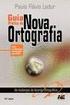 GUIA PRÁTICO DO E-SHOP Este guia prático pretende mostrar como aceder e colocar uma encomenda no e-shop. Após o registo do utilizador, o carrinho de compras fica imediatamente activo. No entanto, os preços
GUIA PRÁTICO DO E-SHOP Este guia prático pretende mostrar como aceder e colocar uma encomenda no e-shop. Após o registo do utilizador, o carrinho de compras fica imediatamente activo. No entanto, os preços
Guia Fornecedor Gestão de Oportunidades
 Guia Fornecedor Gestão de Oportunidades Selos Temporais Configuração de Selos Temporais 1. Entre nas Configurações da Entidade 2. Clique em Adicionar fornecedor de selos temporais na secção Configuração
Guia Fornecedor Gestão de Oportunidades Selos Temporais Configuração de Selos Temporais 1. Entre nas Configurações da Entidade 2. Clique em Adicionar fornecedor de selos temporais na secção Configuração
Manual do Avaliador. Proteja o ambiente, evite imprimir este documento. Utilize sempre que possível papel reciclado. CONFIDENCIAL
 Manual do Avaliador Data Referência as_150082_v3 Proteja o ambiente, evite imprimir este documento. Utilize sempre que possível papel reciclado. CONFIDENCIAL Índice Sumário...3 Revisões... 3 O Portal de
Manual do Avaliador Data Referência as_150082_v3 Proteja o ambiente, evite imprimir este documento. Utilize sempre que possível papel reciclado. CONFIDENCIAL Índice Sumário...3 Revisões... 3 O Portal de
MANUAL DE PREENCHIMENTO DO FORMULÁRIO EMBALADOS IMPORTADOS DE REGISTO DE EMBALAGENS NÃO REUTILIZÁVEIS DE MATÉRIAS-PRIMAS E DE PRODUTOS
 MANUAL DE PREENCHIMENTO DO FORMULÁRIO DE REGISTO DE EMBALAGENS NÃO REUTILIZÁVEIS DE MATÉRIAS-PRIMAS E DE PRODUTOS EMBALADOS IMPORTADOS V1.0 (07-05-2014) 1 ÍNDICE 1. Enquadramento... 3 2. Registo... 4 3.
MANUAL DE PREENCHIMENTO DO FORMULÁRIO DE REGISTO DE EMBALAGENS NÃO REUTILIZÁVEIS DE MATÉRIAS-PRIMAS E DE PRODUTOS EMBALADOS IMPORTADOS V1.0 (07-05-2014) 1 ÍNDICE 1. Enquadramento... 3 2. Registo... 4 3.
Manual de preenchimento do formulário
 Manual de preenchimento do formulário Procedimento concursal comum conducente ao recrutamento de pessoal médico para a categoria de assistente área de medicina geral e familiar - detentores de uma relação
Manual de preenchimento do formulário Procedimento concursal comum conducente ao recrutamento de pessoal médico para a categoria de assistente área de medicina geral e familiar - detentores de uma relação
Ulisses Universidade de Lisboa
 Manual de Utilizador externo Ulisses Universidade de Lisboa Santos, Tânia 2007 Introdução...2 O que é o ULisses?...2 O que é o SFX?...2 O que se pode fazer no ULisses?...2 Quais as vantagens em estar registado
Manual de Utilizador externo Ulisses Universidade de Lisboa Santos, Tânia 2007 Introdução...2 O que é o ULisses?...2 O que é o SFX?...2 O que se pode fazer no ULisses?...2 Quais as vantagens em estar registado
Manual Utilizador - Digitalização SGATDP - Front-Office
 Manual Utilizador - Digitalização SGATDP - Front-Office V1.4 Página 1 Índice Índice... 2 1. Introdução... 3 1.1.1 Dados Documentos... 4 1.1.2 Anexação de Documentos... 4 1.1.3 Outros Documentos... 7 1.1.4
Manual Utilizador - Digitalização SGATDP - Front-Office V1.4 Página 1 Índice Índice... 2 1. Introdução... 3 1.1.1 Dados Documentos... 4 1.1.2 Anexação de Documentos... 4 1.1.3 Outros Documentos... 7 1.1.4
CONSELHO SUPERIOR DA MAGISTRATURA
 INSTRUÇÕES DE CANDIDATURA CONCURSO CURRICULAR DE ACESSO AOS TRIBUNAIS DA RELAÇÃO v. 1.2 Data da última actualização: 27-11-2015 http://www.csm.org.pt csm@csm.org.pt Histórico de Versões Tipologia Documental...
INSTRUÇÕES DE CANDIDATURA CONCURSO CURRICULAR DE ACESSO AOS TRIBUNAIS DA RELAÇÃO v. 1.2 Data da última actualização: 27-11-2015 http://www.csm.org.pt csm@csm.org.pt Histórico de Versões Tipologia Documental...
APOIO AO BENEFICIÁRIO - FEDER - MAIS CENTRO - GUIA DE SUBMISSÃO ELECTRÓNICA DOS PEDIDOS DE PAGAMENTO
 APOIO AO BENEFICIÁRIO - FEDER - MAIS CENTRO - GUIA DE SUBMISSÃO ELECTRÓNICA DOS PEDIDOS DE PAGAMENTO GUIA DE PREENCHIMENTO: - SUBMISSÃO ELECTRÓNICA DOS PEDIDOS DE PAGAMENTO - SUBMISSÃO DE CHECK-LIST DE
APOIO AO BENEFICIÁRIO - FEDER - MAIS CENTRO - GUIA DE SUBMISSÃO ELECTRÓNICA DOS PEDIDOS DE PAGAMENTO GUIA DE PREENCHIMENTO: - SUBMISSÃO ELECTRÓNICA DOS PEDIDOS DE PAGAMENTO - SUBMISSÃO DE CHECK-LIST DE
- Manual do Utilizador - Relatórios de Contratação no SRVI
 Março de 2016 Índice 1 Enquadramento... 3 2 Credenciação no SAC... 5 3 Relatório de Contratação (RC)... 7 3.1 Preencher e submeter um RC na PECP... 7 3.2 Criar um RC diretamente no SRVI... 7 3.3 Consultar
Março de 2016 Índice 1 Enquadramento... 3 2 Credenciação no SAC... 5 3 Relatório de Contratação (RC)... 7 3.1 Preencher e submeter um RC na PECP... 7 3.2 Criar um RC diretamente no SRVI... 7 3.3 Consultar
